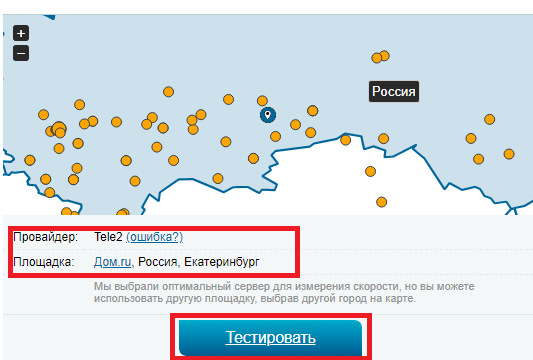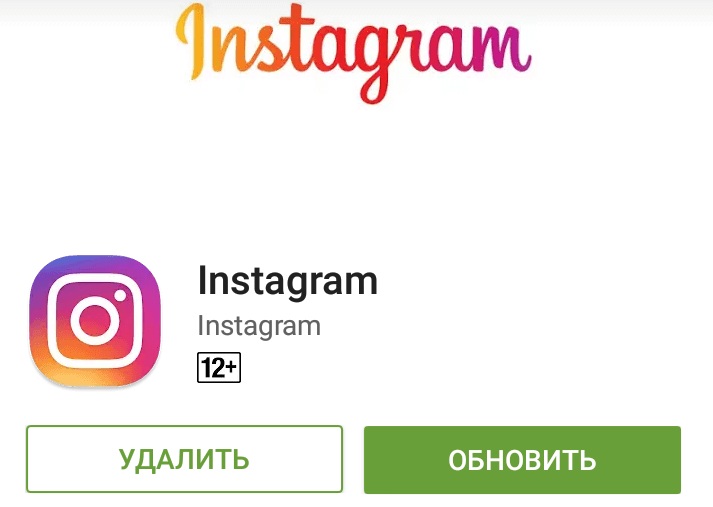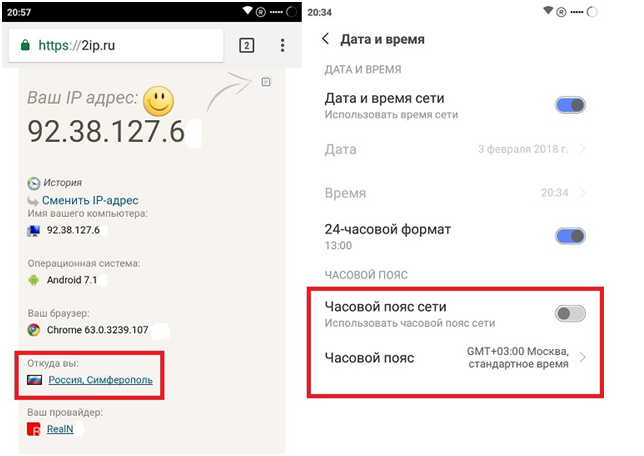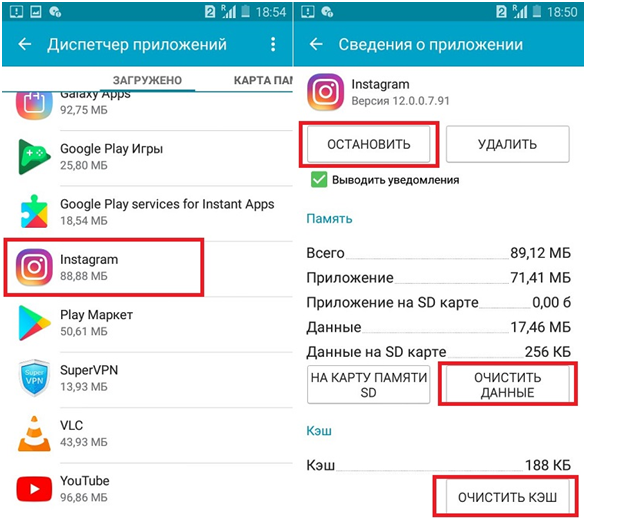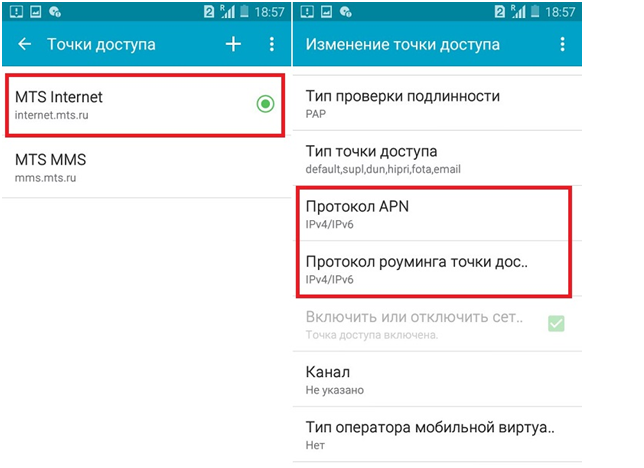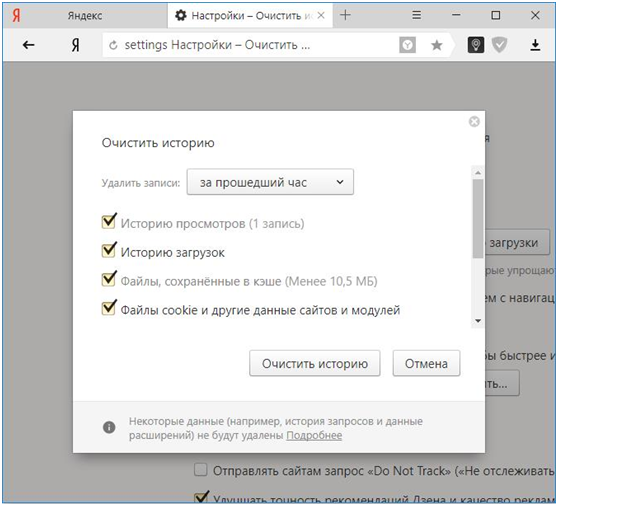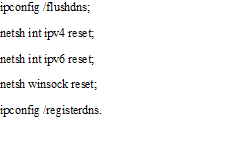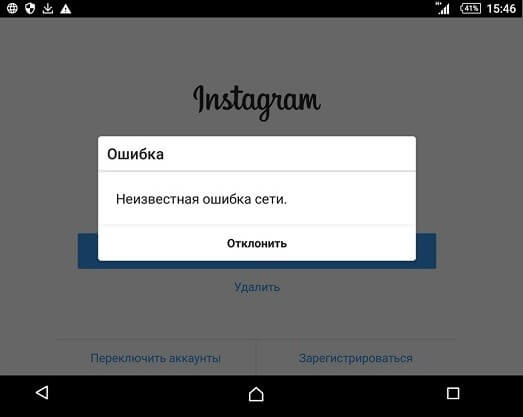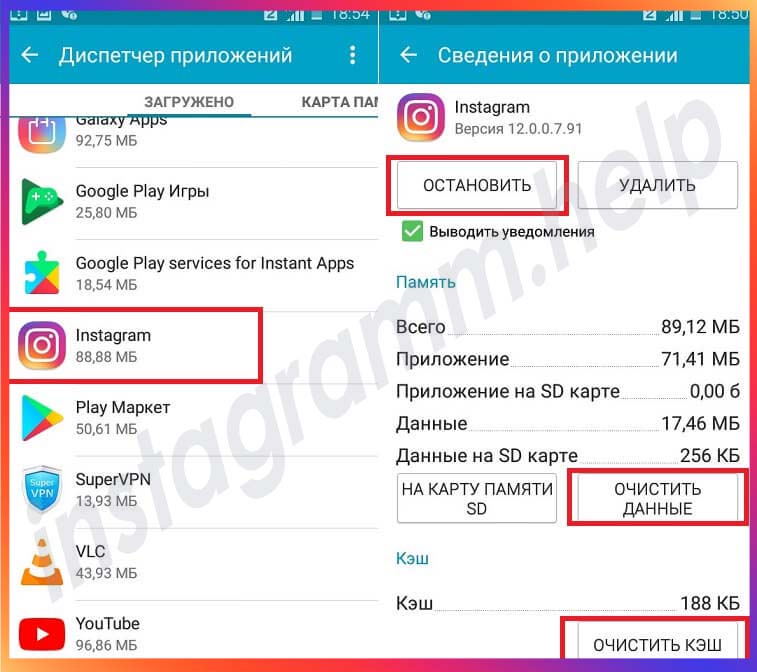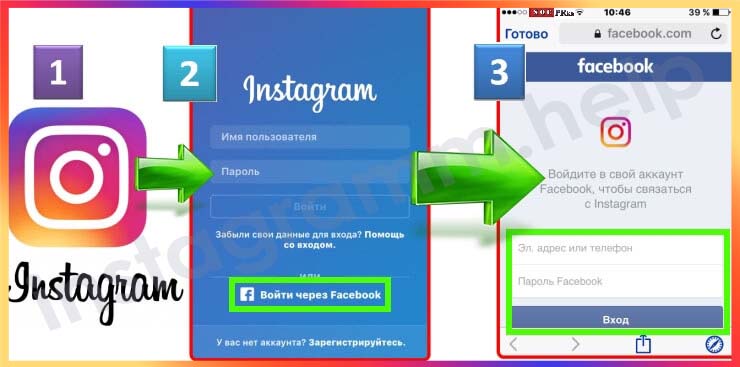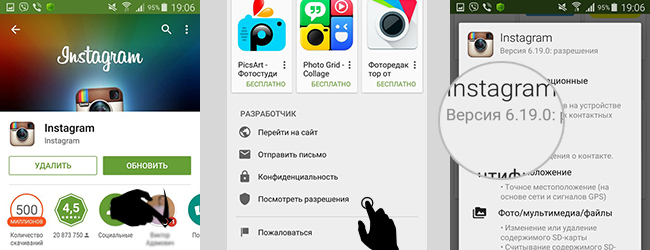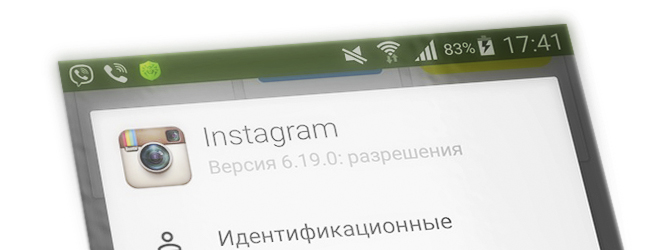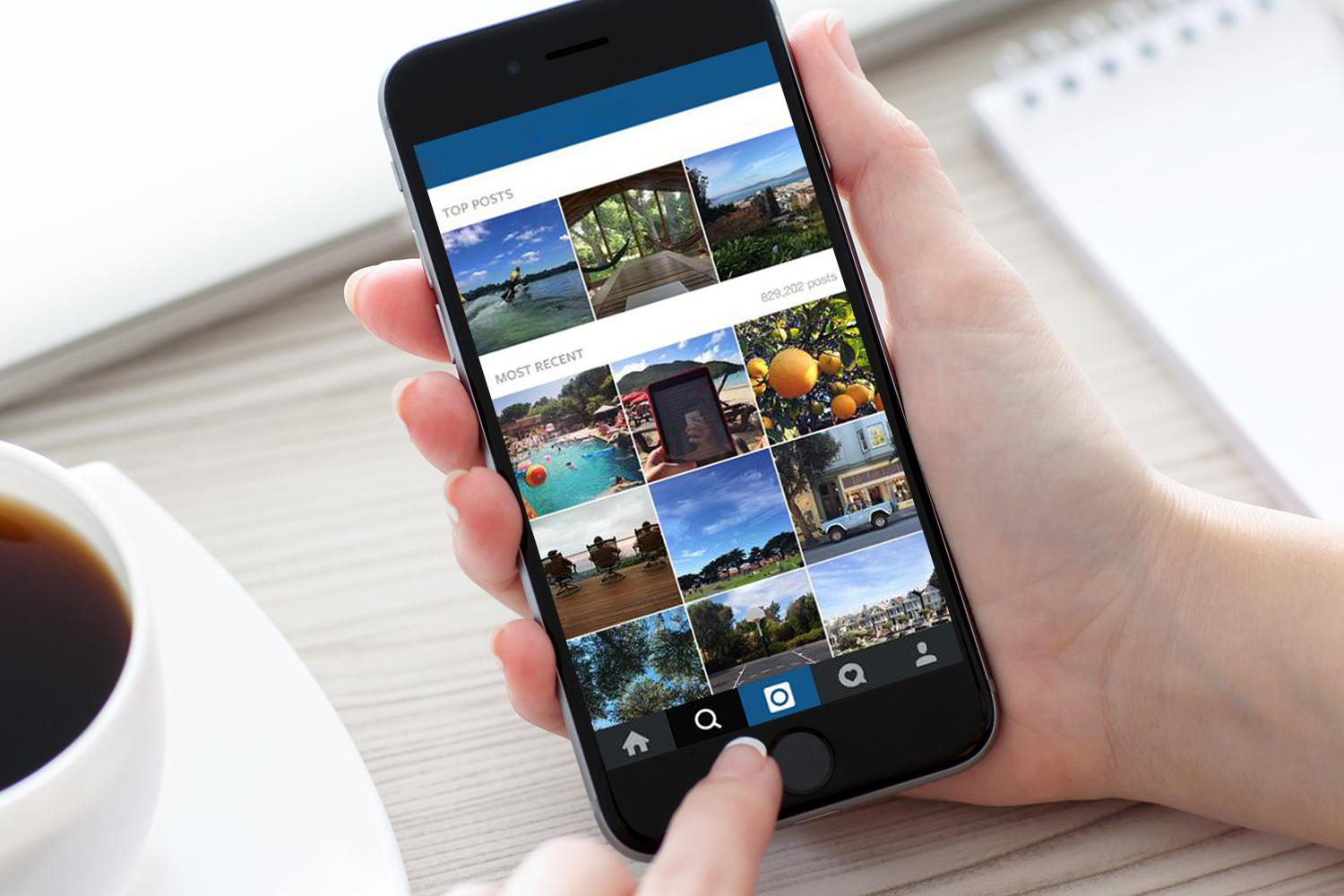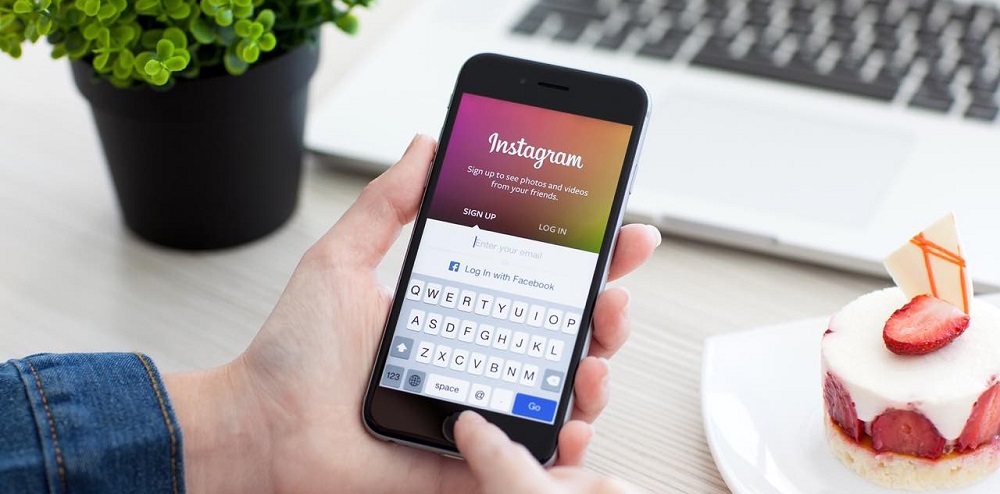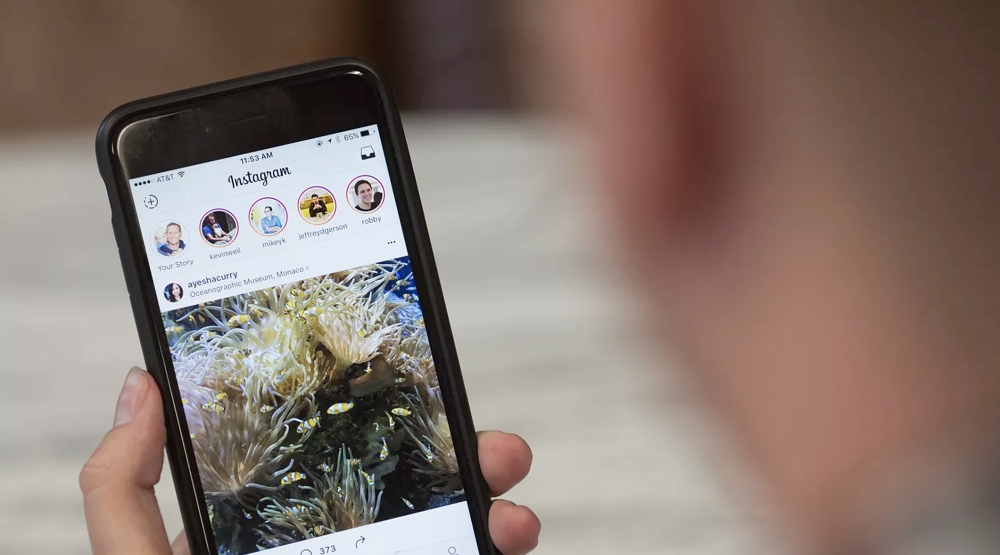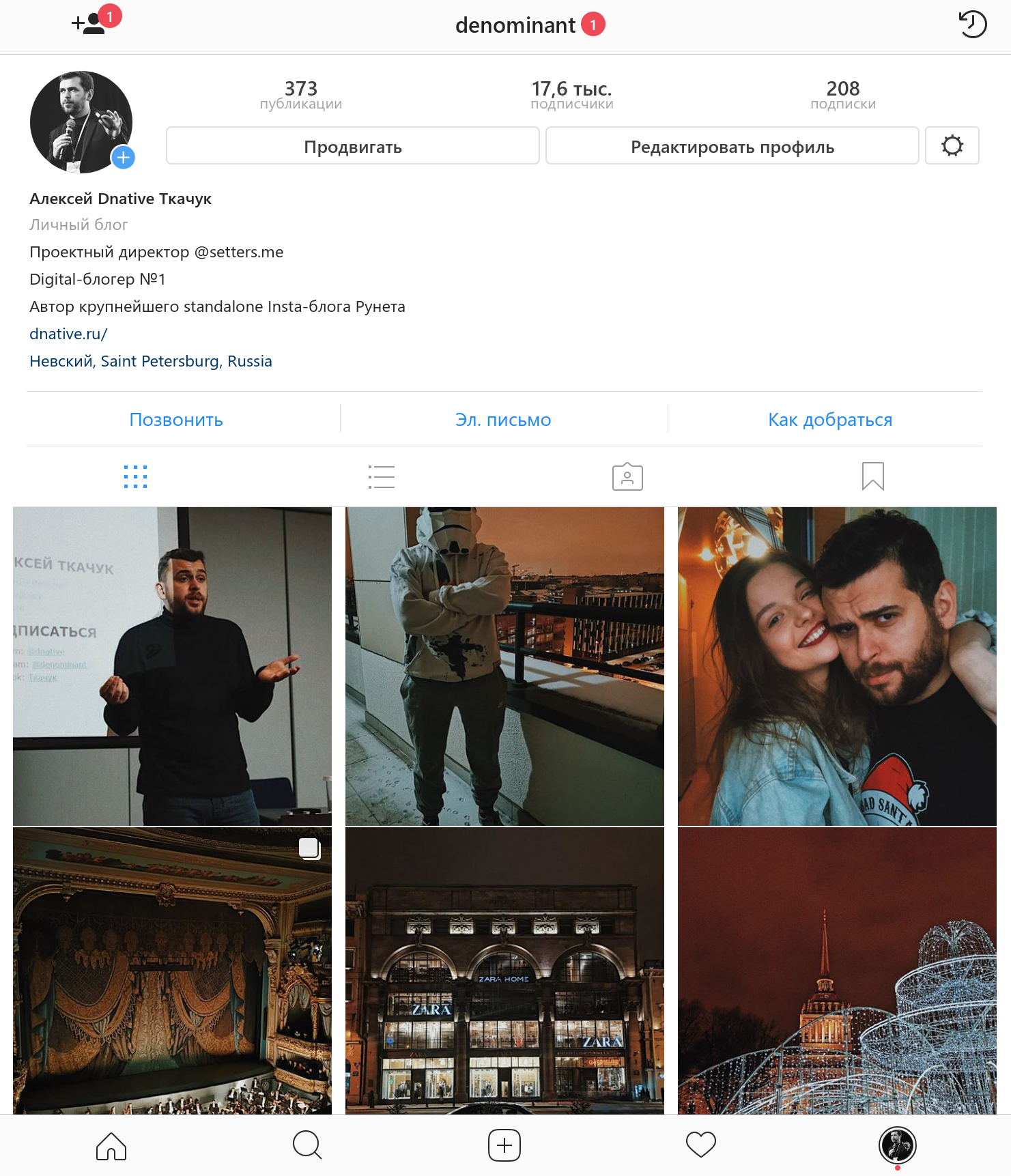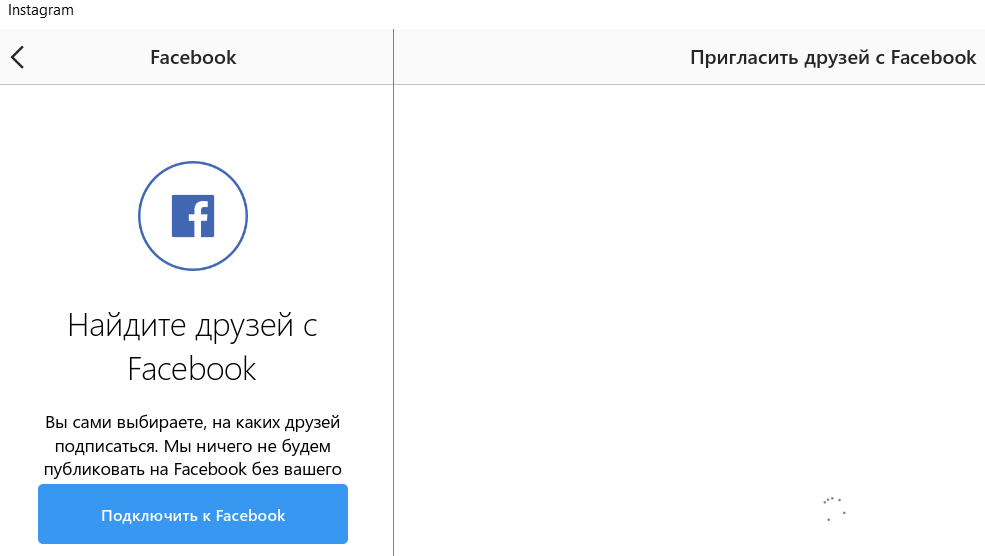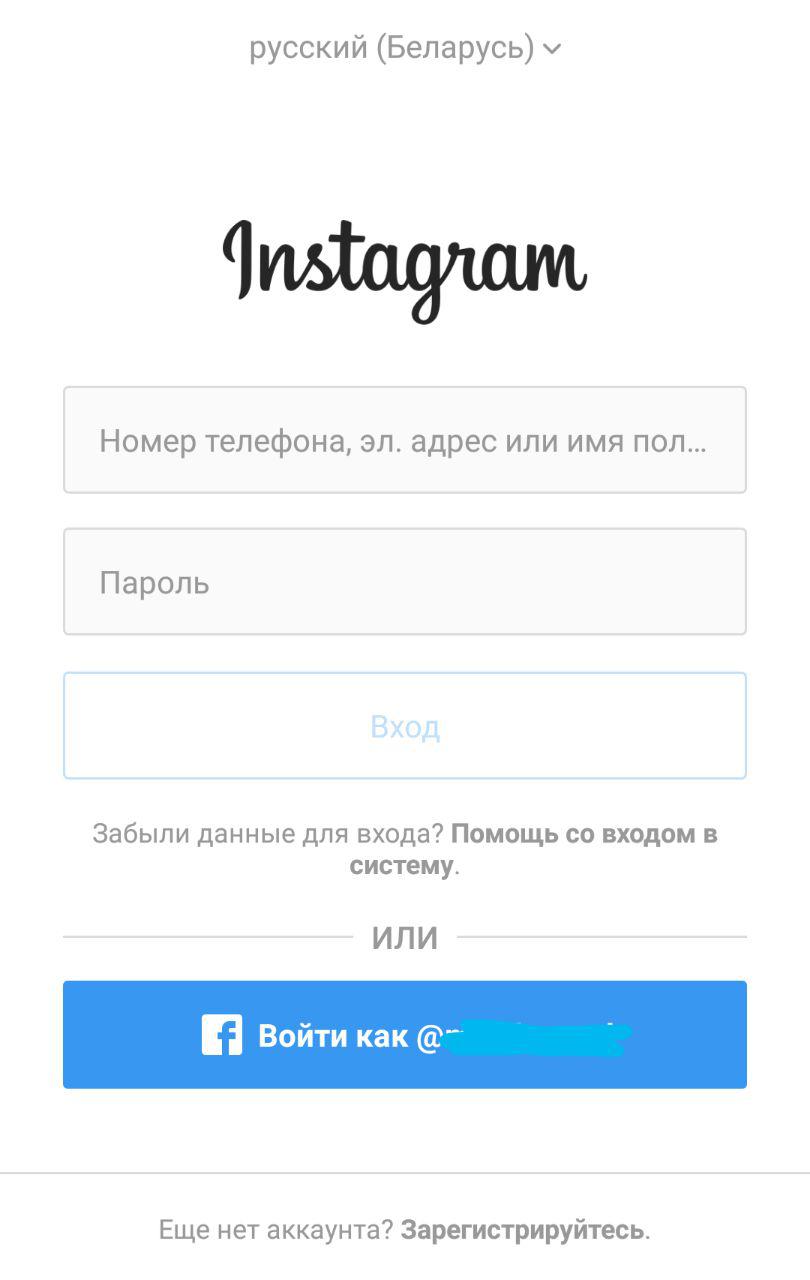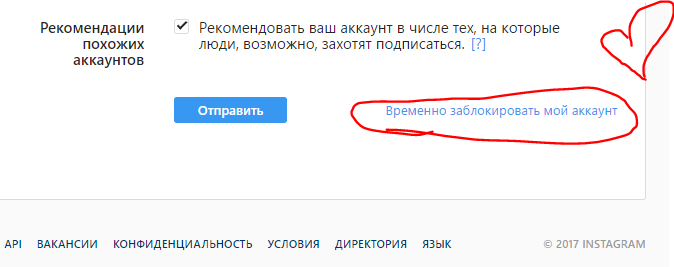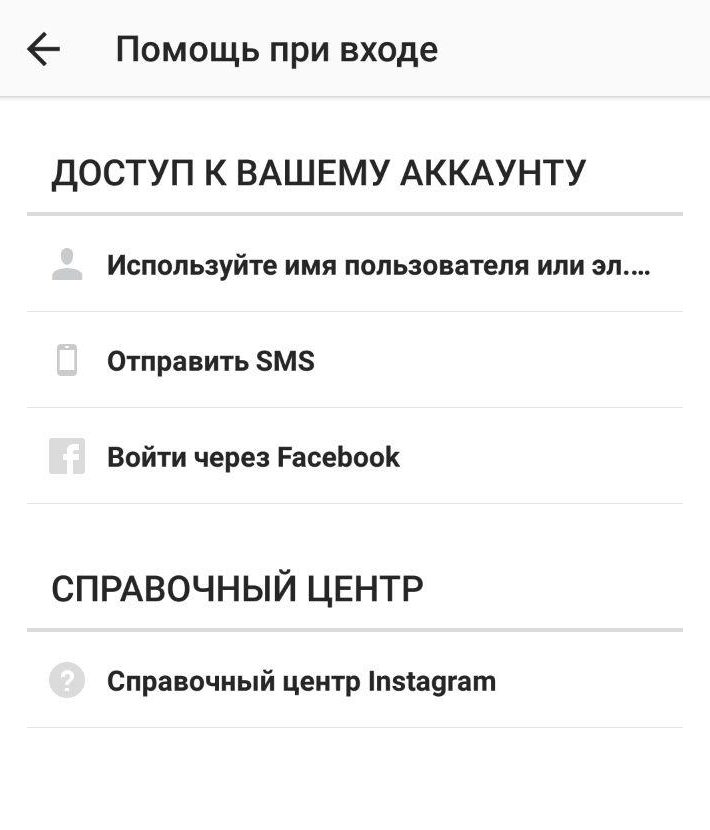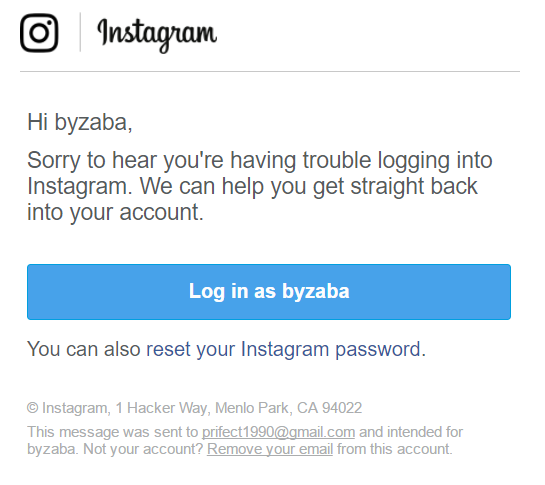Раздражающая неизвестная ошибка сети в Instagram может появиться при попытке войти в свою учетную запись на смартфоне.
Эта ошибка появляется в основном из-за сетевых причин, но она также может сигнализировать о других более глубоких проблемах, а в некоторых случаях пользователи вообще не могут войти в Instagram.
Поскольку конкретной причины этой ошибки нет, мы устраняем ее, выполнив быстрые шаги, содержащиеся в этом руководстве.
Почему в Instagram появляется неизвестная ошибка сети?
В большинстве случаев причина связана с вашим устройством, но быстрый перезапуск ничего не исправит. Ваше сетевое подключение также может привести к разного рода проблемам, поэтому обязательно проверьте его.
Чтобы служба работала правильно, ваши дата и время должны быть правильными, поэтому рекомендуется убедиться, что они установлены правильно.
Совет: вместо использования приложения вы можете получить доступ к Instagram прямо из веб-браузера. Рекомендуемым вариантом является Opera, поскольку она имеет встроенную функцию обмена мгновенными сообщениями и быстрого доступа к социальным сетям.
Вам не нужно скачивать или устанавливать какие-либо надстройки. Просто войдите в систему, и вы сможете просматривать свою ленту и сообщения на боковой панели браузера, не переключаясь между вкладками.
Как исправить неизвестную сетевую ошибку в Instagram?
1. Перезагрузите устройство
- Нажмите и удерживайте Powerкнопку на телефоне.
- Теперь выберите «Перезагрузить» из списка вариантов.
- Подождите, пока ваш телефон перезагрузится.
Как правило, перезагрузка может помочь вам исправить ошибку «Неизвестная сеть Instagram» при входе в систему на Android. Однако, если это не так, перейдите к следующему решению ниже.
2. Устраните неполадки сетевого подключения.
- Откройте меню быстрых настроек и нажмите на режим полета.
- Подойдите к маршрутизатору и нажмите Powerкнопку, чтобы выключить его.
- Подождите несколько секунд и Powerснова нажмите кнопку, чтобы запустить устройство.
- Подключитесь к другой сети Интернет.
Перезапуск вашей сети — это простой способ исправить сообщение «Непредвиденная ошибка» в Instagram, поэтому мы рекомендуем вам попробовать его.
3. Обновите дату и время телефона.
Как установить дату и время в iOS
- Откройте приложение «Настройки».
- Затем нажмите Общие.
- В меню «Общие настройки» выберите «Дата и время».
- Наконец, вы можете обновить время вручную, но лучше установить автоматически, нажав на эту опцию.
Как установить дату и время на Android
- Откройте приложение «Настройки».
- Далее откройте Общее управление.
- В настройках нажмите «Дата и время».
- Затем нажмите «Автоматическая дата и время», чтобы обновить их автоматически в соответствии с обнаруженным вами часовым поясом.
После настройки даты и времени проверьте, появляется ли неизвестная ошибка сети при входе в Instagram.
4. Обновите Инстаграм
Как обновить Инстаграм на Android
- Откройте магазин Google Play.
- Коснитесь меню и выберите Мои приложения и игры.
- В списке найдите приложение Instagram и нажмите «Обновить».
Как обновить Инстаграм на iOS
- Откройте магазин приложений.
- Нажмите на значок своего профиля.
- Наконец, прокрутите экран вниз до области ожидающих обновлений и примечаний к выпуску и нажмите «Обновить» рядом с приложением Instagram.
Для этого решения мы обновляем приложение Instagram. Если вы не можете войти в Instagram из-за неизвестной сетевой ошибки, это может быть связано с тем, что приложение устарело.
Сообщение «Извините, произошла неизвестная ошибка, попробуйте еще раз» может повлиять как на Facebook, так и на Instagram, поэтому важно постоянно обновлять ваши приложения.
Напомним, что это сообщение обычно появляется, когда вы пытаетесь войти в Instagram на мобильном устройстве.
К счастью, когда вы не можете войти в Instagram из-за неизвестной сетевой ошибки, описанные выше методы довольно просты и эффективны. Вы можете выполнить их в течение нескольких минут.
В Инстаграме «Неизвестная ошибка сети» связана, как с подключением к Интернету, так и с внутренними проблемами сервиса. Возникает при авторизации, переходе на другие страницы с помощью браузера.
Оглавление
- При входе в Инстаграм возникает неизвестная ошибка
- Сбой входа в Инстаграм – что делать?
- Что означает ошибка «Oops, an error occurred»
- Причины возникновения и способы решения ошибки
- На Android
- На iPhone
При входе в Инстаграм возникает неизвестная ошибка
Неизвестная ошибка сети при входе в Инстаграм, возникает по нескольким причинам:
- отсутствует подключение к Интернету. Нестабильная сеть или пользователь включил мобильную передачу данных с низкой скоростью;
- смена геолокации. При резком изменении географического положения, возможны не только ошибки с авторизацией, но и блокировка профиля;
- данные для входа неверны. Пароль или логин были указано неправильно;
- сбои в работе социальной сети.
Если Инстаграм пишет «Неизвестная ошибка сети», первое что должен сделать владелец смартфона – проверить качество подключения. Это можно сделать с помощью сайтов 2iP или SpeedTest. Если устройство не подключается к браузеру или загрузка длится слишком долго – значит отсутствует Интернет.
Если ошибка повторяется вне зависимости от типа подключения: переустановить Инстаграм.
Зайти в официальный магазин Play Market или ITunes – удалить и установить приложение заново.
- Скачать старые версии.
- Проверить наличие обновлений.
Во время официальных сбоев, Instagram не работает почти у всех пользователей. Ошибки наблюдаются по регионам: отдельные страны, континенты. Определить, что ошибка произошла не в частном порядке поможет сервис DownDetector.
Как проверить именно Инстаграм:
- Перейти на сайт DownDetector.com.
- В списке доступных сервисов выбрать: Instagram.
- Посмотреть количество отчетов на графике.
Пользователи также делятся возникшими проблемами в комментариях. Обычно, для решения трудностей, Instagram выпускает обновления или же проблема сама исчезает спустя один-два часа.
Сбой входа в Инстаграм – что делать?
Сбой входа возникает в трех случаях: смена геолокации, неправильно указанные данные и взлом аккаунта. В первом случае, нужно авторизоваться, используя мобильную передачу данных. Или, перейти в учетную запись с помощью компьютера.
Если данные были неверно указаны – ввести правильный вариант или сбросить пароль.
Чтобы изменить сведения для авторизации в Инстаграме:
- Зайти на страницу входа через приложение.
- Ввести логин – зажать «Забыл пароль».
- Ввести номер мобильного, через который была зарегистрирована страница.
- Подождать ответного сообщения.
- Перейти на страницу смены пароля через ссылку в сообщении.
- Указать новые данные – авторизоваться с обновленными логином и паролем.
Если регистрация страницы была выполнена через Facebook – смена пароля происходит еще проще. При авторизации, выбрать: Войти с помощью FB. Для изменения данные входа: Сбросить пароль через Facebook. Система потребует авторизоваться во второй социальной сети и подтвердить разрешение для подключения.
При взломе страницы единственный выход – обратиться в службу поддержки с помощью компьютера. На странице: «Центр помощи», нужно отыскать раздел: Оставить отзыв.
Инструкция, как оставить жалобу о взломе страницы:
- Зайти с помощью ПК на страницу «Центр помощи».
- Перейти в раздел: «Помощь со входом» – нажать по «Мне пришло эл.письмо о создании нового аккаунта».
- В тексте нажать на ссылку: «Сообщите нам об этом».
- Выбрать из вариантов: Не могу зарегистрировать аккаунт.
- Вписать свою проблему в строку и указать emai.
Несмотря на доступные варианты, ввести жалобу можно только в этом разделе. Все остальные перебрасывают на страницы смена пароля, адреса электронной почты и советов.
Что означает ошибка «Oops, an error occurred»
Если появляется неизвестная ошибка сети в Инстаграме в виде: Oops, an error occurred, что значит: «Упс, произошла ошибка» – значит проблемы с геолокацией. Также встречается при переходе с мобильного приложения в браузерную версию.
Проблема может заключаться и в настройках конфиденциальности другого профиля (если ссылка вела туда), небезопасном соединении или черном списке.
Чаще, решение кроется именно в смене географического положения.
Чтобы избавиться от навязчивого сообщения:
- Удалить приложение Инстаграм.
- Скачать новую версию и дополнительно – VPN-сервис.
- Запустить анонимный доступ – открыть Инстаграм.
- Ввести данные от страницы.
Но возможна и обратная ситуация, когда IP-адрес в Instagram не соответствует браузерной версии. К примеру, если VPN включен постоянно, и пользователь заходит в свой профиль только через него. В таком случае, нужно отключить сервис и подключиться с помощью домашнего Wi-Fi.
Если все еще не заходит в Инстаграм и пишет «Неизвестная ошибка» – переключиться на мобильные данные. Такой вариант подходит, если дома установлен динамический IP. Активные пользователи советуют для сброса используемых адресов временно заблокировать аккаунт.
Чтобы временно оставить работу профиля в Instagram:
- Зайти с компьютерной версии – авторизоваться.
- Редактировать профиль – в конце списка «Временно заблокировать мой профиль».
- Указать причину – подтвердить действие.
Восстановить аккаунт нужно в течение 30 дней. После этого – полное удаление, включая фотографии и переписки. Для сброса нужно подождать от двух дней.
Причины возникновения и способы решения ошибки
Ошибки в Инстаграме возникают нередко. С количеством обновлений и региональным распределением, сбои происходят регулярно. В основном, пользователи не могут авторизоваться или разместить публикацию. При возникновении неполадок, в социальной сети появляются только текстовые уведомления, без указания причины.
В список распространенных проблем входят:
- отсутствие подключения к сети. Инстаграм просто не видит стабильную сеть или не обновляет Ленту;
- постоянный сброс настроек безопасности. На электронную почту приходят уведомления, но зайти на страницу нельзя;
- не подключается к сторонним сервисам: планнеры, автоматический постинг. Происходит сброс авторизации;
- записи не публикуются. Появляется уведомление: Разместить при подключении к сети.
Некоторые из неполадок можно решить удалением кеша и данных. Очищая полностью настройки Инстаграм, пользователь теряет информацию для входа в учетные записи. Также, помогает полная переустановка и откат к старым версиям.
Методы решения для Android и iOS практически идентичны. Но при этом, проблемы с подключением и работой Instagram, чаще встречаются именно на Android. Это могут быть неполадки с работой сети, сбой географических сведений и проблемы с обновлениями через Play Market.
На Android
Если на экране всплыло окошко с ошибкой, владелец смартфона должен проверить версию операционной системы и отсутствие обновлений в магазине контента. При отключенном автоматическом обновлении новые версии Instagram не устанавливаются.
Чтобы обновить приложение:
- Зайти в Play Market – ввести в строке поиска «Instagram».
- Перейти на страницу с приложением.
- Выбрать кнопку «Обновить».
Если телефон не соответствует техническим требованиям – появится соответствующая надпись. Также, нужно перейти в «Настройках» смартфона в раздел «О телефоне». Выбрать из списка «Обновление ПО» и дождаться окончания поиска новых версий.
Вторая причина – подключение. В настройках передачи трафика и ограничения нужно снять лимит. Инстаграм не сможет обновить Ленту, если передача мобильных данных ограничена. При этом, функция «Лимит на потребление» была убрана в новых версиях приложения.
На iPhone
Чтобы на iPhone устранить ошибки, пользователь должен проверить подключение к облачному хранилищу, обновления системы и переключиться на постоянную точку доступа. При частой смене географического положения возможны неполадки в работе профиля: от регулярных сообщений: «Подтвердите, что это вы» до временной блокировки.
Как убрать оповещения и настроить геолокацию:
- Зайти в настройки смартфона – Включить геолокацию.
- Открыть Инстаграм – ввести данные для входа.
- Попробовать авторизоваться.
В iTunes доступны приложения для VPN-доступа: VPN Master, Betternet и Free. Из точек доступа выбрать свой регион или настроить на европейские страны. Запрещено входить в профиль с разных устройств и отличающимися IP-адресами.
Неизвестная ошибка сети в Инстаграма может быть вызвана сбоями со стороны сервера. В этом случае не нужно предпринимать дополнительных мер. Зайти в социальную сеть только спустя несколько часов или проверить работу профиля через компьютерную версию.
Почему мой Instagram сообщает, что у меня нет подключения к Интернету?
Чтобы убедиться, что фоновые данные не ограничены, перейдите в меню «Настройки» на телефоне, затем «Приложения и уведомления-> Просмотреть все приложения-> Instagram -> Мобильные данные и Wi-Fi». Установить Переключатель фоновых данных на Вкл. Это гарантирует, что у Instagram есть доступ к Интернету при работе в фоновом режиме.
Почему Instagram сообщает, что у меня нет подключения к Интернету? Как упоминалось выше, причиной того, что Instagram не загружается, является плохой интернет. . Перезапуск Instagram. Очистка кеша приложения. Обновление приложения Instagram.
Почему мой Инстаграм 2021 не работает?
Похожие страницы:Блог
Почему у меня не работает встроенный Chromecast?
Как мне отключить Chromecast от моей учетной записи Google?
Почему моя Windows 10 не подключается к Wi-Fi?
Что бесплатно поставляется с Apple TV?
Скорее ты нужно очистить кеш и ненужные данные. Для некоторых телефонов вам нужно посетить «Настройки»> «Приложения и уведомления»> «Instagram»> «Хранилище»> «Очистить кеш». iPhone: в этом случае перезагрузите телефон и обновите приложение до последней версии.
Как узнать, забанен ли ваш Instagram?
If вы читаете сообщение, которое выглядит примерно так, как на следующем изображении, считайте, что ваш аккаунт забанен. Вы также будете знать, когда вы не можете выполнять определенные действия, например, загружая фотографию, ставить лайк, подписываться или комментировать, вы, вероятно, заблокированы.
Как очистить кеш Instagram?
Как очистить кеш Instagram на Android
- Откройте приложение «Настройки» и нажмите «Хранилище». Откройте меню Хранилище. Уильям Антонелли / Insider.
- Выберите «Другие приложения», затем найдите Instagram в списке приложений и коснитесь его. Ваши приложения будут отсортированы по занимаемому месту. Уильям Антонелли / Insider.
- Нажмите «Очистить кеш».
Почему в моем Instagram написано, что попробуйте еще раз позже?
Возникает ошибка «Повторить попытку позже» когда полиция Instagram считает ваши действия неуместными. Несмотря на то, что Instagram не очищает воздух, Instagram дает вам намек на то, что вы могли сделать не так, чтобы получить сообщение — например, подписаться на слишком много людей или отписаться от них за относительно короткий период времени.
Запрещен ли Instagram в Индии в 2021 году?
Платформы социальных сетей, такие как Twitter, Instagram, Facebook. Запрет в новостях Индии после новых правил и политик с полной причиной и подробностями. … Теперь срок истекает сегодня (25 мая 2021), и ни одна из платформ не соблюдает новые правила. Facebook, Twitter, Instagram-подобные платформы мне грозит бан из-за этого.
Почему мой Instagram не перезагружается?
Почему возникает ошибка Instagram «Не удалось обновить ленту»
Наиболее вероятная причина, по которой ваш канал в Instagram не обновляется, заключается в том, что ваше интернет-соединение может быть медленным или нестабильным. … Нестабильное интернет-соединение может быть вызвано многими причинами — слишком большим количеством устройств, использующих соединение одновременно, или слабым сигналом.
Что произойдет, когда Instagram заблокирует вашу учетную запись?
Если Instagram заблокировал ваш аккаунт, вы не сможете входить в систему, ставить лайки, комментировать или делиться фотографиями. Вся активность в приложении будет заблокирована. Вы также получите уведомление — на экране появится сообщение о том, что вы заблокированы.
Как я узнаю, что на мою учетную запись Instagram поступили жалобы?
Вот пошаговое руководство по проверке статуса учетной записи, о которой было сообщено:
- Шаг 1. Откройте приложение Instagram на своем iPhone.
- Шаг 2: Нажмите на «три горизонтальные линии» вверху.
- Шаг 3: Затем перейдите в «Настройки».
- Шаг 4: Теперь нажмите «Помощь» в меню настроек.
- Шаг 5: В меню «Справка» перейдите к «Запросы в службу поддержки».
Что будет, если вас забанят в Instagram?
Если ваш мобильный сеанс заблокирован, единственное решение — ждать разблокировки что обычно происходит в течение 24-48 часов. Если ваш сеанс рабочего стола заблокирован, сеанс будет потерян, и вам придется выйти из Instagram, снова войти в систему и подождать 24-48 часов.
Как очистить кеш Instagram на iPhone 2020?
Как очистить кеш Instagram
- Нажмите «Настройки» в своем профиле Instagram.
- Нажмите «Безопасность».
- Нажмите «Очистить историю поиска» (для iPhone) или «История поиска» (для Android).
- Коснитесь «Очистить все».
- Это оно!
Что будет, если я очищу данные в Instagram?
Многие пользователи опасаются, что очистка данных для приложений Instagram и Facebook приведет к удалению их учетных записей. Однако это не так. Вы выйдете из своих учетных записей только на эти приложения путем очистки данных. … Даже медиафайлы, загруженные на ваш телефон из этих приложений, по-прежнему будут доступны.
Как мне вернуть мой отключенный Instagram?
Если ваша учетная запись была удалена вами или кем-то с вашим паролем, нет возможности восстановить это. Вы можете создать новую учетную запись с тем же адресом электронной почты, который вы использовали раньше, но вы не сможете получить то же имя пользователя.
Как исправить Инстаграм попробуйте еще раз позже мы ограничим?
Что это? Самое первое, что нужно попробовать, это изменить пароль профиля Instagram и попытаться получить доступ к сервису. Если проблема не исчезнет, проверьте, есть ли в затронутом профиле ссылки на сторонние веб-сайты в биографии, и удалите их.
Что делать, когда Instagram говорит, что мы попробуем еще раз, когда связь улучшится?
Чтобы исправить ошибку «Мы попробуем еще раз, когда соединение станет лучше» в Instagram, вы можете попробуйте обрезать видео, удалить учетные записи с тегами или переключить кодек на h. 265. Вы также можете попробовать выбрать автоматически заполняемые хэштеги вместо того, чтобы вводить их, и проверить скорость вашего интернета перед публикацией.
Как избавиться от блока действий в Instagram?
Как исправить блокировку действий в Instagram
- Сообщить о проблеме. В первую очередь, если вы не сделали ничего плохого. .
- Переключитесь на мобильные данные. Причиной блокировки ваших действий может быть ваш IP-адрес. .
- Свяжите свою учетную запись Instagram с Facebook. .
- Войдите в систему с другого устройства. .
- Подождите 24–48 часов.
Инстаграм забанят: да или нет?
Некоторые пользователи Instagram не понимали, распространяется ли запрет Instagram на всю Индию. Но, на данный момент фото-обмен приложение запрещено только для военнослужащих.
Почему мой Instagram забанили?
Вас могут забанить в Instagram за:
Создание дублирующих учетных записей. Размещение неприемлемого контента. Нарушение чьих-либо творений. Используя Instagram, если вам меньше 13 лет.
Безопасно ли использовать Instagram?
Instagram — отличный способ делиться фотографиями с друзьями, семьей и остальным миром, но он также может подвергнуть вас риску конфиденциальности и безопасности. Так не должно быть, хотя. Легко защитить себя и при этом получить максимум от того, что предлагает Instagram.
Как исправить проблему с Instagram?
Нажмите или изображение своего профиля в правом нижнем углу, чтобы перейти в свой профиль. Нажмите в правом верхнем углу, затем нажмите «Настройки». Коснитесь Справка, затем коснитесь «Сообщить о проблеме». Следуйте инструкциям на экране.
Почему мои социальные сети не обновляются?
Если ваши социальные сети подключены правильно и через пару часов все еще не обновляются, это, вероятно, потому, что соединение API ограничено. Когда это произойдет, вы увидите задержку в обновлении вашей социальной ленты.
Что делать, если Инстаграм не работает?
Нажмите в правом верхнем углу, затем нажмите «Настройки». Нажмите «Справка», затем нажмите Сообщить о проблеме. Следуйте инструкциям на экране. Сообщение о проблемах, когда они возникают, помогает сделать Instagram лучше, и мы ценим время, которое требуется, чтобы предоставить нам эту информацию.
Неизвестная ошибка сети Instagram — что нужно сделать
Помощь
Как и в других мессенджерах, также может возникнуть и неизвестная ошибка сети Инстаграм. Чаще всего причина таких ошибок – слабая связь с интернетом, полное отсутствие подключения к локальной сети или обновлений. Ошибки выдаются при попытке входа и при загрузке новостной ленты.
Почему появляется
Неизвестная ошибка сети Инстаграм – распространенное явление, с которым сталкиваются владельцы профилей. Основной причиной считается низкая скорость соединения с интернетом. Чаще всего так случается при подключении к открытой сети в ресторанах, торговых центрах или же при удалении от роутера. Существуют еще и такие причины появления проблем со входом и соединением:
- На данный момент проводится обновление приложения на смартфоне. Тогда загрузка контента временно приостанавливается. Пользователи не могут загрузить ленту или же открыть Директ. В такие моменты в шторке уведомлений появляется значок загрузки.
- Версия для персональных компьютеров для Майкрософт. На данный момент приложения для Виндовс из официального магазина имеют меньше всего функций. К тому же обновления выходят редко, из-за чего и появляются непонятные ошибки.
- В устаревшей версии мессенджера функционал также ограничен. В таких случаях стоит переустановить приложение на смартфоне или же обновить его.
Если вы задаетесь вопросом, не могу зайти в Инстаграм, пишет «Неизвестная ошибка», скорее всего у вас возникла одна из перечисленных проблем. Большая часть из них решается быстро переподключением к интернету или же перезагрузкой и обновлением соцсети. При частом возникновении сообщения обращайтесь в техническую поддержку, которая в короткие сроки решит появившиеся вопросы.
Рекомендации
Если у пользователя появляется вопрос, не могу зайти в Инстаграм, пишет неизвестная ошибка сети, что делать расскажем в дальнейшем. Сообщение появляется только при долгой загрузке страницы. В оповещении указывается и время последнего апдейта. Чаще всего ошибка заключается в плохом соединении с локальной сетью.
Ошибки такого рода в Windows свидетельствуют о неактивном состоянии сервиса обновлений. Чаще всего это случается на нелицензионных версиях оперативной системы, а также при ошибках номер 0x80070422 под названием «Отсутствие подключения».
Все ошибки, появляющиеся на смартфонах и ПК
Запрос, не могу зайти, в Инстаграм «Неизвестная ошибка» возникает по ряду причин. Это и нестабильное подключение к сети, и снижение скорости передачи трафика, плохие настройки или же неполадки с серверов самой социальной сети. Чаще всего сбои касаются приложения в целом и системных служб смартфона. Для решения производятся разные манипуляции, начиная от простых, заканчивая более сложными. Рано или поздно решение проблемы найдется. При появлении ошибки решите ситуацию такими способами:
- Убедитесь в корректной настройке роутеров или других передающих устройств. Перезагрузите роутер на несколько минут. Чаще всего при динамическом соединении такие проблемы сами пропадают.
- Сверьтесь, корректно ли настроен часовой пояс смартфона. Воспользуйтесь сторонними сервисами вроде 2ip. Он указывает не только регион и город. Выясните, к какому часовому поясу привязано местоположение. При необходимости укажите вручную в настройках даты и времени. После перезагрузите систему и проверьте правильность выставленных настроек.
- Причиной ошибок бывает и VPN. Отключите его на время, а после включите вновь.
Дополнительные способы
Если не сработали предыдущие способы, то неизвестная ошибка сети при входе в Инстаграм решается так:
- Проверьте скорость соединения с сетью при помощи сервиса net или 2ip.ru. Сайты проверены и надежны, быстро выдают результат аналитики. А самым достоверным сервисом является org,
- Если ошибки появляются и после совершенных ранее действий, то очистите кэш приложения. Это делается для удаления мусорных файлов. Вместе с ними сотрется и вся привязанная к Инстаграму информация. Зайдите в раздел «Приложения» в настройках смартфона. Откройте Инстаграм и кликните по клавише «Очистить кэш». Также поможет полное удаление и переустановка социальной сети заново.
- Попробуйте по-другому подключиться к интернету. Если до этого использовалось соединение по сети Wi-Fi, то переключитесь на 4G или же найдите другой роутер для соединения с сетью.
- При загрузке через мобильный интернет правильно настраивайте точку доступа. В протоколах APN обязательно проставляются значения IPv4/IPv6. Для корректной работы протоколов соединения перезагрузите мобильное устройство.
- Протестируйте вход в социальную сеть специальными приложениями вроде Multi Accounts. Они загружают одновременно две версии Инстаграм. Для запуска дубликата кликните по значку в виде плюса, выберите Инстаграм и активируйте запуск приложения.
- Постоянно обновляйте программу на смартфоне и не давайте устаревать. Регулярная проверка обновлений или установка автоматического апдейта избавляет от многих проблем.
Обратите внимание! Задаваясь вопросом, почему не могу зайти, в Инстаграм «Неизвестная ошибка сети», помните о постоянных обновлениях прошивки. Если не обновляться до последней версии устройства каждый раз, то производительность смартфона сильно ухудшается. Также обновления устраняют недоработки и баги. Стабильная работа Инстаграм зависит от версий операционной системы. На данный момент социальная сеть хорошо работает на смартфонах Андроид версий 4.4+, Айфонах 7.0+ и на Виндовс 8.0+.
Проверка состояния счета или же подключение к беспроводному интернету
Неизвестная ошибка сети Инстаграм при входе говорит о многом. Например, владелец устройства мог подключиться к неактивной на данный момент сети. Для устранения ошибки по такой причине стоит:
- Опустить шторку с оповещениями от устройства вниз и кликнуть по пункту «Мобильные данные». При подключении к роутеру открыть пункт «Wi-Fi».
- Кликните по кнопке отключения и переждите несколько минут.
- Посмотрите в статусе сети, если ли еще соединение.
При использовании мобильных данных отключите все ограничения на их потребление в настройках. Так как Инстаграм постоянно обновляется и загружает новый трафик, интернета не всегда хватает. Для установки ограничений на потребление интернета в приложении следуйте инструкции:
- Авторизуйтесь в социальной сети, введите нужные данные в строки.
- Перейдите на главную страницу и откройте редактор профиля.
- Перейдите к пункту «Использование данных при мобильном соединении».
- Переставьте переключатель на сторону «Включить».
Новые версии Инстаграм получили обновление, согласно которому видеоролики больше не запускаются автоматически. Установка ограничений на потребление сотовой связи позволяет загружать больше контента. Однако видео станут грузиться дольше. Кликните по значку воспроизведения для остановки. Качество загружаемых изображений уменьшится, а скорость загрузки новых увеличится.
Переустановка Инстаграма
Если при входе в Инстаграм пишет «Неизвестная ошибка сети» до сих пор, то есть вероятность, что приложение давно не обновлялось. В таком случае рекомендуется проверить наличие новых версий вручную. Автоматические обновления самостоятельно устанавливают новые версии программ на смартфоны. Достаточно лишь подключения устройства к сети. Новые версии отсутствуют по таким причинам:
- Технические требования Инстаграма выше, чем может выдержать устройство.
- Владелец отключил уведомление через мобильный трафик.
- Произошел системный сбой, из-за чего стоит перезагрузить смартфон.
Для просмотра наличия обновлений зайдите в официальный магазин программ на смартфоне. Перейдите на страницу Инстаграма и кликните по клавише обновления. Если ее нет на месте, то смартфон не сможет загрузить обновление по техническим причинам. Для лучшей установки изначально очистите весь сохраненный кэш, очистите всю информацию со смартфона. Также Инстаграм перестает работать в тех случаях, когда на устройстве недостает места для загрузки файлов.
Ошибки при просмотре статистической информации
Мы разобрались, что делать, если возникает неизвестная ошибка сети при входе в Инстаграм. Теперь поговорим об еще одной распространенной проблеме. Она заключается в выявлении ошибки при просмотре статистики. Опция сбора и аналитики информации о профиле полезна для бизнес-аккаунтов. Она позволяет эффективно продумывать меры по продвижению контента в социальной сети. Если в Instagram неизвестная ошибка сети появилась во время просмотра статистической информации, то возможно не подключен бизнес-профиль.
Пользователи стандартных профилей не могут использовать функцию. Переключиться на бизнес-профиль получится так:
- Авторизуйтесь в социальной сети и откройте настройки профиля, как было указано выше.
- Найдите в перечне параметр «Переключиться на бизнес-профиль».
- Выберите страницу в Фейсбук, которую требуется привязать к профилю в Инстаграм.
- Следуйте предоставленной приложением инструкции.
Если статистика в принципе не работает или же показатели выдаются в некорректном виде, обратите внимание, что:
Инстаграм неизвестная ошибка сети что делать?
Нарушение работы Инстаграм «неизвестной ошибкой сети» связана с наличием проблемы подключения к социальной сети с помощью приложения. Что может влиять:
- Старая версия приложения. Следует проверить последние обновления разработчика.
- Неверно установленные настройки мобильного устройства.
- Внезапная потеря интернет-соединения или перегрузка сети.
Инстаграм неизвестная ошибка сети: что делать
Прежде всего, «дергаем» настройки гаджета и роутера. Перезагружаем устройства, включаем/отключаем от электросети и т.д. Обратите внимание, что неполадки могут возникать из-за VPN соединения, поэтому тщательно проверьте его или отключите.
Следующий способ — попробуйте выполнить выход через Parallel Space — Multi Accounts.
Как исправить
Чтобы ускорить процесс, можно выполнить несколько действий:
- Перезапустите интернет браузер.
- Воспользуйтесь другим устройством/браузером.
- Удалите временные файлы, куки, историю и кэш.
- Если вы используете сеть вай-фай, которую раздает смартфон, планшет или другой девайс, перезагрузите и его.
Почему при входе в Инстаграм пишет неизвестная ошибка сети
Обновление приложения
В некоторых случаях проблема решаема обновлением приложения. Сделать это реально двумя способами:
- Удалить приложение и установить его заново (На айфон с аппстора, на Андроид с Плей маркета).
- Зайти в настройки, найти пункт “Обновление приложений”, выбрать там Инстаграм и нажать обновить.
В обоих случаях результат будет тот же — обновленное мобильное приложение с очищенным кешем и систематизированной работой.
Проблема с настройками телефона
Если у вас при входе в Инстаграм пишет неизвестная ошибка сети, сразу проверьте мобильные настройки.
Перезагрузка сервера
Что делать, если неизвестная ошибка сети в Инстаграм?
Исходя из возможных причин советуем:
- обновить приложение;
- переподключиться к интернету;
- очистить кэш.
И не забывайте писать в поддержку и отправлять сообщение (отчет) о том, что появилась неизвестная ошибка сети при входе в Инстаграм. Это поможет оптимизировать работу и сделать решение проблем более эффективным.
Что делать?
- Осуществляется вход в магазин с приложениями.
- В строке поиска набирается название социальной сети.
- Открывается приложение, которое стоит первое в списке.
Если вышла новая версия фотосети, рядом с кнопкой по удалению потребуется активировать кнопку с обновлением и только потом подключаться.
Как решить данную проблему?
Если ресурс выдает сбой, для решения проблемы, связанной со входом в фотосеть, пользователь должен осуществить такие несложные мероприятия, как:
Если у Вас остались вопросы — сообщите нам 
Решение проблемы путем обновления приложения
Если доступа в Instagram нет (а устойчивое интернет-соединение есть), то попробуйте решить появление неизвестной ошибки путем обновления приложения.
- войдите в магазин приложений;
- наберите в поисковой строке Instagram;
- откройте приложение (первое из списка).
Далее все просто: если вышел апдейт, то возле кнопки «удалить» вы увидите кнопку «обновить».
В качестве заключения
Когда попробовал «Сим-сим, откройся!», а Инстаграм не открывается…
Как обновить Инстаграм и какие проблемы могут возникнуть?
Фотки! Мне нужны фотки, фотки! Почему Инстаграм не обновляет новостную ленту?
И у Маска есть маска! А почему тебе не доступны маски в Инстаграме?
По каким причинам Инстаграм выдает ошибку сети
Для начала рассмотрим, почему на экране может появиться неизвестная ошибка инстаграм. Самые распространённые причины её возникновения, это:
- устаревшая модификация программы Instagram;
- неполадки в телефоне;
- перегрузка сервера.
Для удобства разберёмся с каждой из них по отдельности.
Обновление в приложении
Чтобы исправить эту ситуацию понадобится:
Там же в настройках поставьте галочку на «Автообновление».
Причина в мобильном устройстве
Вторая причина, по которой система социальной сети выдаёт ошибку – сбой в самом телефоне. А именно:
- несоответствие настроек часового пояса действительности;
- установка ограничений на использование мобильной сети;
- накопление системного мусора.
В первом случае понадобится:
- Зайти в настройки гаджета и найти раздел «Система и устройство».
- Выбрать вкладку «Дата и время».
- Перевести тумблер напротив «Использовать часовой пояс и время сети» в активное положение.
Благодаря этому отпадёт надобность настраивать каждый раз вручную часы и минуты.
Теперь ваша скорость не будет ограничиваться при достижении определённой планки.
В третьем варианте для очистки кэша используйте встроенный или загруженный с Маркета клинер (к примеру, Clean Master):
- Запустите клинер.
- Щёлкните на «Системный мусор».
- Дайте программе время для определения количества кэша.
- Подтвердите операцию при помощи кнопки «Очистить».
Полезно знать. Не забывайте периодически избавляться от «мусора» на своём телефоне.
Перегрузка сервера
- Подождите некоторое время (до 20 минут). Если ситуация не стала лучше, переходите к пункту 2.
- Выйдите из профиля и щёлкните «Войти через Фейсбук».
- Впишите в пустые поля логин и пароль от страницы Фейсбук.
- Подтвердите.
Если описанная выше схема не помогла, отправьте запрос в техническую поддержку. Для этого чётко следуйте алгоритму действий ниже:
К сведению. Вооружитесь Гугл-переводчиком. Скорее всего, ответ придёт на английском языке.
Что делать, если при входе произошла неизвестная ошибка сети в Инстаграм
Не стоит паниковать, если утилита внезапно перестала запускаться. Не стоит также пытаться самостоятельно менять настройки в ОС устройства Андроид или Айфон. Достаточно следовать инструкции, которая будет описана ниже для всех типов устройств.
Проблема может заключаться на стороне самого сервиса Instagram. Тогда ошибка проходит немного позже.
Почему произошла данная ошибка?
Дефект возникает в результате нестабильной работы серверов Instagram, ОС устройства или интернет-соединения. Также, возможно, при входе введены неправильные данные аккаунта (пароль, логин).
Решения проблемы «Oops, an error occurred» в Instagram
Паразайт — удобный сервис автопостинга, аналитики и работы с личными сообщениями в Инстаграме.
Переходите по ссылке, чтобы получить неделю бесплатного использования!
Ещё раз. Вы получили подобную ошибку — пробуйте авторизироваться через привязанный к Insta-аккаунту Facebook профиль. Лично мне сегодня именно этот вариант помог и я вошёл в один из своих профилей.
При проблеме «Извините, произошла ошибка» вы можете зайти в web-версию в Instagram, но она не позволяет нам привязать Facebook. Поэтому ленту полистать, конечно можно, но ничем большим она нам не поможет.
Самое время вспомнить о приложении Instagram для Windows 10. Если вы не знали, то пользоваться Direct’ом на ноутбуке (только если у вас не Mac) можно уже давно и без танцев с бубном. Выглядит программа вот так:
Дрожащими, от счастья и предвкушения, руками, берём телефон и нажимаем на заветную кнопку Войти с помощью Facebook.
Помогает в большинстве случаев, но увы не всем. Разбираемся дальше.
Важно! VPN может только усугубить проблему, словить подтверждение профиля по СМС без возможности логина.
Возвращается аккаунт из временной блокировки только с помощью логина в приложении. Который будет успешным. Не до конца понимаю механику этой магии, но работают у подавляющего большинства пользователей, столкнувшихся с проблемой.
Поздравляю, вы избранный, раз прошлые способы вам не подошли. Итак, на экране авторизации ищем слабозаметную надпись «помощь со входом». На следующем экране выбираем верхний вариант, который не до конца влезает в экран.
Там вписываем адрес электронной почты, на которую зарегистрирован аккаунт и выбираем «Отправить электронное письмо». Проверяем почту, находим следующий конвертик:
Удалить приложение Instagram и установить повторно. Небольшой части пользователей этот способ действительно помогает.
Вариант 7. Последний.
Ждите 14 дней. 14 дней это магическое число и даже теневой бан проходит через 14 дней сам без всякой магии. Поэтому если вы не можете войти в свой аккаунт сейчас, используйте другой девайс, на котором вы уже залогинены в свой профиль и ждите 2 недели. Отпускает после этого всегда.
Проблемы с логином лежат глубже, чем простой глюк системы. Надеюсь великий Маркетолог убережёт нас от худшего сценария, а пока рекомендую заранее связать свои аккаунты в Instagram и Facebook, дабы потом не экспериментировать со входом.
Лучший блог про Instagram в социальных сетях. Подписался на свежие статьи?
Чтобы убедиться, что фоновые данные не ограничены, перейдите в меню «Настройки» на телефоне, затем «Приложения и уведомления-> Просмотреть все приложения-> Instagram -> Мобильные данные и Wi-Fi». Установить Переключатель фоновых данных на Вкл. Это гарантирует, что у Instagram есть доступ к Интернету при работе в фоновом режиме.
Почему Instagram сообщает, что у меня нет подключения к Интернету? Как упоминалось выше, причиной того, что Instagram не загружается, является плохой интернет. … Перезапуск Instagram. Очистка кеша приложения. Обновление приложения Instagram.
Почему мой Инстаграм 2021 не работает?
Скорее ты нужно очистить кеш и ненужные данные. Для некоторых телефонов вам нужно посетить «Настройки»> «Приложения и уведомления»> «Instagram»> «Хранилище»> «Очистить кеш». iPhone: в этом случае перезагрузите телефон и обновите приложение до последней версии.
If вы читаете сообщение, которое выглядит примерно так, как на следующем изображении, считайте, что ваш аккаунт забанен. Вы также будете знать, когда вы не можете выполнять определенные действия, например, загружая фотографию, ставить лайк, подписываться или комментировать, вы, вероятно, заблокированы.
Как очистить кеш Instagram?
Как очистить кеш Instagram на Android
- Откройте приложение «Настройки» и нажмите «Хранилище». Откройте меню Хранилище. Уильям Антонелли / Insider.
- Выберите «Другие приложения», затем найдите Instagram в списке приложений и коснитесь его. Ваши приложения будут отсортированы по занимаемому месту. Уильям Антонелли / Insider.
- Нажмите «Очистить кеш».
Почему в моем Instagram написано, что попробуйте еще раз позже?
Возникает ошибка «Повторить попытку позже» когда полиция Instagram считает ваши действия неуместными. Несмотря на то, что Instagram не очищает воздух, Instagram дает вам намек на то, что вы могли сделать не так, чтобы получить сообщение — например, подписаться на слишком много людей или отписаться от них за относительно короткий период времени.
Запрещен ли Instagram в Индии в 2021 году?
Платформы социальных сетей, такие как Twitter, Instagram, Facebook. Запрет в новостях Индии после новых правил и политик с полной причиной и подробностями. … Теперь срок истекает сегодня (25 мая 2021), и ни одна из платформ не соблюдает новые правила. Facebook, Twitter, Instagram-подобные платформы мне грозит бан из-за этого.
Почему мой Instagram не перезагружается?
Почему возникает ошибка Instagram «Не удалось обновить ленту»
Наиболее вероятная причина, по которой ваш канал в Instagram не обновляется, заключается в том, что ваше интернет-соединение может быть медленным или нестабильным. … Нестабильное интернет-соединение может быть вызвано многими причинами — слишком большим количеством устройств, использующих соединение одновременно, или слабым сигналом.
Что произойдет, когда Instagram заблокирует вашу учетную запись?
Если Instagram заблокировал ваш аккаунт, вы не сможете входить в систему, ставить лайки, комментировать или делиться фотографиями. Вся активность в приложении будет заблокирована. Вы также получите уведомление — на экране появится сообщение о том, что вы заблокированы.
Как я узнаю, что на мою учетную запись Instagram поступили жалобы?
Вот пошаговое руководство по проверке статуса учетной записи, о которой было сообщено:
- Шаг 1. Откройте приложение Instagram на своем iPhone.
- Шаг 2: Нажмите на «три горизонтальные линии» вверху.
- Шаг 3: Затем перейдите в «Настройки».
- Шаг 4: Теперь нажмите «Помощь» в меню настроек.
- Шаг 5: В меню «Справка» перейдите к «Запросы в службу поддержки».
Что будет, если вас забанят в Instagram?
Если ваш мобильный сеанс заблокирован, единственное решение — ждать разблокировки что обычно происходит в течение 24-48 часов. Если ваш сеанс рабочего стола заблокирован, сеанс будет потерян, и вам придется выйти из Instagram, снова войти в систему и подождать 24-48 часов.
Как очистить кеш Instagram на iPhone 2020?
Как очистить кеш Instagram
- Нажмите «Настройки» в своем профиле Instagram.
- Нажмите «Безопасность».
- Нажмите «Очистить историю поиска» (для iPhone) или «История поиска» (для Android).
- Коснитесь «Очистить все».
- Это оно!
Что будет, если я очищу данные в Instagram?
Многие пользователи опасаются, что очистка данных для приложений Instagram и Facebook приведет к удалению их учетных записей. Однако это не так. Вы выйдете из своих учетных записей только на эти приложения путем очистки данных. … Даже медиафайлы, загруженные на ваш телефон из этих приложений, по-прежнему будут доступны.
Как мне вернуть мой отключенный Instagram?
Если ваша учетная запись была удалена вами или кем-то с вашим паролем, нет возможности восстановить это. Вы можете создать новую учетную запись с тем же адресом электронной почты, который вы использовали раньше, но вы не сможете получить то же имя пользователя.
Как исправить Инстаграм попробуйте еще раз позже мы ограничим?
Что это? Самое первое, что нужно попробовать, это изменить пароль профиля Instagram и попытаться получить доступ к сервису. Если проблема не исчезнет, проверьте, есть ли в затронутом профиле ссылки на сторонние веб-сайты в биографии, и удалите их.
Что делать, когда Instagram говорит, что мы попробуем еще раз, когда связь улучшится?
Чтобы исправить ошибку «Мы попробуем еще раз, когда соединение станет лучше» в Instagram, вы можете попробуйте обрезать видео, удалить учетные записи с тегами или переключить кодек на h. 265. Вы также можете попробовать выбрать автоматически заполняемые хэштеги вместо того, чтобы вводить их, и проверить скорость вашего интернета перед публикацией.
Как избавиться от блока действий в Instagram?
Как исправить блокировку действий в Instagram
- Сообщить о проблеме. В первую очередь, если вы не сделали ничего плохого. …
- Переключитесь на мобильные данные. Причиной блокировки ваших действий может быть ваш IP-адрес. …
- Свяжите свою учетную запись Instagram с Facebook. …
- Войдите в систему с другого устройства. …
- Подождите 24–48 часов.
Инстаграм забанят: да или нет?
Некоторые пользователи Instagram не понимали, распространяется ли запрет Instagram на всю Индию. Но, на данный момент фото-обмен приложение запрещено только для военнослужащих.
Почему мой Instagram забанили?
Вас могут забанить в Instagram за:
Создание дублирующих учетных записей. Размещение неприемлемого контента. Нарушение чьих-либо творений. Используя Instagram, если вам меньше 13 лет.
Безопасно ли использовать Instagram?
Instagram — отличный способ делиться фотографиями с друзьями, семьей и остальным миром, но он также может подвергнуть вас риску конфиденциальности и безопасности. Так не должно быть, хотя. Легко защитить себя и при этом получить максимум от того, что предлагает Instagram.
Как исправить проблему с Instagram?
Нажмите или изображение своего профиля в правом нижнем углу, чтобы перейти в свой профиль. Нажмите в правом верхнем углу, затем нажмите «Настройки». Коснитесь Справка, затем коснитесь «Сообщить о проблеме». Следуйте инструкциям на экране.
Почему мои социальные сети не обновляются?
Если ваши социальные сети подключены правильно и через пару часов все еще не обновляются, это, вероятно, потому, что соединение API ограничено. Когда это произойдет, вы увидите задержку в обновлении вашей социальной ленты.
Что делать, если Инстаграм не работает?
Нажмите в правом верхнем углу, затем нажмите «Настройки». Нажмите «Справка», затем нажмите Сообщить о проблеме. Следуйте инструкциям на экране. Сообщение о проблемах, когда они возникают, помогает сделать Instagram лучше, и мы ценим время, которое требуется, чтобы предоставить нам эту информацию.
Неизвестная ошибка сети при входе в Инстаграм – причины и что делать?
Неизвестная ошибка сети Инстаграм — явление, с которым сталкивался практически каждый активный пользователь социальной сети. И мало кому нравится постоянно отказываться от общения онлайн из-за перебоев и неизвестных ошибок. Поэтому важно понимать от чего они бывают и как с этим явлением реально бороться в условиях современных технологий. Для эффективного решения трудностей в работе Инстаграма также важно ориентироваться в системных нюансах и принципе функционирования.
Содержание
- 1 Что значит неизвестная ошибка сети Instagram
- 2 Почему при входе в Инстаграм пишет неизвестная ошибка сети
- 3 Ошибка при просмотре статистики
- 4 Проблемы при смене пароля
- 5 Что делать, если неизвестная ошибка сети в Инстаграм?
Что значит неизвестная ошибка сети Instagram
Социальная сеть Инстаграм часто выпускает обновления базовых компонентов, но даже несмотря на постоянное улучшение и регулярный апгрейд баги случаются во всех рабочих системах. Одной из наиболее распространенных является неизвестная ошибка сети, и причины ее бывают разные.
- Чаще всего это происходит из-за нестабильного подключения к сети. Сигнал вайфая слабый, а мобильный интернет не отправляет необходимое количество пакетов, потому сеть просто не прогружает Инстаграм.
- Неполадки на сервере — вполне реальная проблема, настигающая клиентов Инстаграма регулярно. Технические работы, выполняемые на серверной площадке соцсетей временно приостанавливают работу Инстаграма или отдельных его функций. Поэтому часто наблюдается картина ошибки сети.
- Внутренние проблемы устройства. Если на Айфоне или Андроиде есть технические неполадки, блокирующие пользование мобильным приложением, кэш может засоряться и не грузить вход в Инстаграм.
Почему при входе в Инстаграм пишет неизвестная ошибка сети
Ввиду приведенных выше причин месседжа “Ошибка сети” отметим, что такое возникает при сбоях в подключении. Выходит что во всех трёх случаях прерывается взаимодействие между смартфоном и сервером, предоставляющим пакеты на обмен (в случае медленного интернета скорость обработки маленькая). При таком раскладе исходящие сетевые протоколы по количеству не совпадают с входящими, в результате чего и возникает сбой.
Обновление приложения
В некоторых случаях проблема решаема обновлением приложения. Сделать это реально двумя способами:
- Удалить приложение и установить его заново (На айфон с аппстора, на Андроид с Плей маркета).
- Зайти в настройки, найти пункт “Обновление приложений”, выбрать там Инстаграм и нажать обновить.
В обоих случаях результат будет тот же — обновленное мобильное приложение с очищенным кешем и систематизированной работой.
Проблема с настройками телефона
Есть ряд примеров, где виной ошибке сети в Инстаграме являются проблемы с настройками телефона. Пример: неправильно выставлены дата и время. Активные пользователи замечали, что посещать определенные сайты с ПК или телефона невозможно, выдает ошибку и просит выставить корректную дату. Это связано с несовпадением настроек, поэтому проверьте такой важный нюанс. В другом случае виной тому может быть запрет на использование социальной сети. В смартфонах есть такая функция как блокировка работы приложения на телефоне. Чаще всего она применяется в родительском контроле, но ее реально и случайно включить на Инстаграм.
Если у вас при входе в Инстаграм пишет неизвестная ошибка сети, сразу проверьте мобильные настройки.
Перезагрузка сервера
Как уже упоминалось, причиной сбоев бывают и работы на сервере. Тогда обновление и перезагрузка не помогут. Пользователю следует дождаться, пока технические трансформации окончатся и перезагрузить приложение. Таким образом модераторы и разработчики оптимизируют его, стараются снизить риск угроз безопасности данных.
Ошибка при просмотре статистики
Неизвестная ошибка при входе в Инстаграм — не единственная трудность. Помимо того, что пользователю не всегда получается залогиниться (даже через фейсбук) коммерческим аккаунтам и бизнес-профилям часто трудно посмотреть статистику. Как пишут на фармации форумах, когда человек нажимает на вкладку “ Просмотреть статистику”, сначала долго грузит, а потом выдает ошибку. В таком случае надёжным вариантом будет проверка стабильности подключения к сети Интернет.
Проблемы при смене пароля
Проблемы при смене пароля возникают в таких случаях:
- ошибочно введенные параметры (новый или старый пароль);
- нестабильное подключение к интернету.
Не удалось подключиться к instagram «убедитесь в том, что вы подключены к интернету и попробуйте еще раз»
В случае подобного сообщения на экране смартфона вход однозначно невозможен из-за плохого интернета. Проверьте подключение.
Если у Вас остались вопросы или есть жалобы — сообщите нам
Что делать, если неизвестная ошибка сети в Инстаграм?
Исходя из возможных причин советуем:
- обновить приложение;
- переподключиться к интернету;
- очистить кэш.
И не забывайте писать в поддержку и отправлять сообщение (отчет) о том, что появилась неизвестная ошибка сети при входе в Инстаграм. Это поможет оптимизировать работу и сделать решение проблем более эффективным.
У вас проблемы с аккаунтом в Instagram?
У всех сейчас проблемы с Instagram?
Если это когда-либо случалось с вами, значит, Instagram у вас не работает должным образом.
У него более 1 миллиарда пользователей по всему миру, что делает его одним из крупнейших приложений для социальных сетей всех времен.
Поэтому это нормально, что платформа время от времени дает сбой.
Есть несколько решений, которые могут немедленно заставить Instagram работать должным образом, если это произойдет с вами.
Разберемся, как избавиться от всех проблем, независимо от того, пользуетесь ли вы Instagram на вашем Android, iPhone или веб-браузере.
Этот пост в блоге предоставит вам информацию о:
- В чем проблема с инстаграмом? ;
- Самые распространенные проблемы с Instagram;
- Восстановите функциональность Instagram с помощью этих проверенных решений
5 основных проблем с вашей учетной записью в Instagram
Во-первых, нам нужно определить причину проблем с Instagram, прежде чем мы сможем эффективно их исправить.
Для разных задач есть разные решения.
В результате вам нужно знать, что происходит с вашей учетной записью, чтобы вы могли решить, какие действия предпринять.
1. Проблемы с лентой в Instagram
У вас проблемы с лентой в Instagram? Это самая распространенная проблема, с которой пользователи сталкиваются каждый день.
Лента в Instagram не работает, но они могут получить доступ к Instagram.
Иногда, когда Instagram внедряет новые функции, обновления приводят к сбоям в работе платформы.
2. Аккаунт Instagram ограничен или заблокирован
Чтобы приложение Instagram работало должным образом, вы должны соблюдать некоторые критические ограничения. В то время как некоторые из них довольно очевидны, другие могут попасть в серую зону.
Вы не можете отписаться от людей как сумасшедшие — вы можете подписаться или отписаться максимум от 200 аккаунтов в день.
Twitter, например, также устанавливает ограничения такого рода.
Вам рекомендуется прочитать наше руководство, если вы столкнетесь с сообщением «Мы ограничиваем частоту [,,]» при загрузке фотографий, видео или обмене историями с другими.
3. Проблемы с музыкой в Instagram
Прошло много времени с тех пор, как Instagram реализовал свою функцию «Музыка».
Пользователи сообщают о проблемах с ним, потому что он довольно часто дает сбой.
Вы не сможете публиковать или делиться песнями, если Instagram Музыка не работает на вашем телефоне.
В большинстве случаев эта проблема связана с проблемами приложений.
Если у вас по-прежнему возникают проблемы с доступом к этой функции после применения исправлений, ознакомьтесь со статьей, которую мы написали об этом.
4. Нет доступа к учетным записям Instagram.
Использование ваших личных данных Instagram для открытия вашего профиля — неудобство, когда Instagram работает для других пользователей, но не для вас.
Любые проблемы с сообщениями об ошибках можно найти в Справочном центре Instagram.
В зависимости от того, что вы видите на экране, решение вашей проблемы может измениться.
5. Серверы Instagram не работают
Перестаньте постоянно обновлять ленту Instagram и перезагружать устройство! Возможно, платформа не работает.
В таком случае вам следует обратиться к веб-сайту, на котором собраны отчеты о проблемах, отправленные пользователями, например, DownDetector.
Глядя на эту диаграмму, вы можете увидеть, как часто другие люди получают отчеты по времени.
Бегло взглянув на диаграмму их домашней страницы, вы узнаете, есть ли сбои во всем мире.
Если Instagram действительно не работает, вы ничего не можете сделать, кроме как ждать, пока он снова заработает.
Лучший способ устранения неполадок в Instagram —
Вы знаете, в чем проблема с этим приложением? Давайте продолжим.
Несмотря на то, что приложения постоянно выходят из строя, всегда есть решение.
Instagram не работает — 5 исправлений
Исправление 1: проблемы с приложением Instagram
Мы начнем с того, что посмотрим, есть ли что-то не так с приложением.
Пока нет проблем с сервером, вы можете двигаться дальше и исправить эту первую проблему.
1. Установите приложение из Google Play или App Store.
У вас должна быть загружена последняя версия приложения, независимо от того, используете ли вы iPhone или телефон Android.
Причиной всех ваших проблем может быть более старая версия.
По этой причине следует проверить Google Play Маркет или App Store, если у вас устаревшая версия этого приложения.
2. Удалите и установите приложение
Вы также можете полностью удалить Instagram, а затем переустановить его.
Теперь ваш iPhone или Android-телефон снова сможет публиковать фото и видео. Это может занять у вас немного больше времени, но это решение должно сработать.
Исправление 2: очистить кеш хранилища
Нет ничего лучше, чем очистить кэш хранилища! Он всегда отлично решает проблемы с приложениями.
1. Пользователи Android:
Найдите Instagram в разделе «Приложения» на экране настроек. Просто выберите «Очистить кэш», чтобы приложение правильно работало на всех телефонах Android.
2. Пользователи iPhone:
Нажмите кнопку настроек на главном экране телефона, а затем нажмите «Настройки». Найдите «Приложения», и как только вы найдете Instagram на своем телефоне, просто нажмите «Выгрузить приложение».
Вам просто нужно очистить кеш ваших приложений таким образом!
3. Проверьте разрешения приложения
Разрешения должны быть включены на Android и iPhone, чтобы приложение работало правильно.
Чтобы найти следующий экран, снова перейдите в приложение «Настройки»:
Все показанные здесь настройки должны быть включены.
Вы не сможете увидеть релевантную рекламу в своей ленте и не сможете увидеть важные данные, если такие приложения, как Instagram, не могут работать в фоновом режиме.
Исправление 3: проверьте подключение к Интернету
Плохое подключение к Интернету, по-видимому, является причиной некоторых из ранее упомянутых проблем.
Ваш Wi-Fi может не работать с другими приложениями для iOS или Android.
Вам необходимо связаться с вашим интернет-провайдером, если проблема действительно связана с вашим интернет-соединением.
Перейти на мобильные данные
И iOS, и Android имеют очень простое переключение мобильных данных.
Вы можете отключить Wi-Fi, открыв приложение «Настройки» и включив мобильные данные.
Убедитесь, что это устраняет проблемы с Интернетом, с которыми вы сталкиваетесь.
Исправление 4: используйте другое устройство
Instagram доступен для вашего настольного браузера. Ты это пробовал? Проверьте свой профиль на другом устройстве.
У вас должна быть аппаратная проблема с вашим телефоном, если вы можете использовать Instagram на другом устройстве.
Исправление 5: обратитесь в службу поддержки Instagram
Если у вас возникла проблема, вы должны сообщить об этом в службу поддержки, чтобы сообщество и команда могли найти эффективное решение.
Если какое-либо другое исправление отчета не сработало для вас, попробуйте это.
Чтобы связаться с нашей службой поддержки, выполните следующие три шага:
- Вы можете изменить настройки своего профиля, нажав на три горизонтальные линии в правом верхнем углу вашего профиля;
- Затем нажмите «Настройки» и прокрутите экран вниз, пока не увидите опцию «Справка»;
- Если вы хотите объяснить свое дело непосредственно в Instagram, вы можете сделать это там. Кроме того, вы можете посетить сайт Instagram и найти кнопку поддержки в правом нижнем углу.
Часто задаваемые вопросы о неработающем Instagram
🤷 Могу ли я использовать Instagram на своем телефоне, если он не работает?
Вам следует поэкспериментировать с разными устройствами. Таким образом, вы сможете определить, связана ли проблема с вашим профилем или с самой платформой.
🙋 Что произойдет, если Facebook выйдет из строя?
Возможно! Инстаграм принадлежит Фейсбуку. Поэтому, в отличие от Twitter или других социальных сетей, Instagram вполне может выйти из строя, если у Facebook возникнут серьезные проблемы.
Быстрые ссылки
- Лучший сервис для роста в Instagram
- Лучшие способы получить больше подписчиков в Instagram
- Мистер Инста Обзор
- Коллаж для истории Instagram
Вывод — Instagram не работает в 2023 году
Вы нашли решение своей проблемы, связанной с вашей учетной записью Instagram? Я всегда буду здесь, чтобы помочь вам с любыми проблемами, связанными с вашим профилем в Instagram, так что имейте это в виду!
На чтение 9 мин Просмотров 22.9к.
Обновлено 20.12.2022
После официальной блокировки популярной сети Инстаграм* в российском виртуальном пространстве, которая вступила в силу 14 марта 2022 года, далеко не все ее пользователи поспешили перейти на другие платформы. Многие из них нашли альтернативный способ использования полюбившегося паблика, прибегая к помощи различных анонимайзеров VPN. Однако даже такой подход далеко не всегда дает желаемый результат, и нередки ситуации, когда не удается перейти в профиль как через эти вспомогательные сервисы, так и без них, в причинах чего мы будем разбираться ниже.
Почему не работает Инстаграм* — основные причины сбоя на 2023 год
Итак, вы по привычке решили посетить свой профиль в Инстаграм*, но что-то пошло не так, и вам не удается ни под каким предлогом осуществить задуманное. Для того чтобы эффективно решить проблему, первое, что нужно сделать – это разобраться в причинах ее появления, благо, их не так много, и как правило, диагностика не требует много времени и труда.
Блокировка на территории РФ
Если вы используете Инстаграм* на территории Российской Федерации, то прежде всего следует грешить именно на этот фактор, поскольку еще в начале текущего года вся продукция компании Meta, к коей относится и эта сеть, подпала под санкции.
Проще говоря невозможность зайти на свою страницу, обновить ленту, загрузить истории и выложить пост является прямым следствием блокировки Роскомнадзора, для обхода которой активными юзерами было найдено немало способов разной эффективности.
Отсутствие подключения к интернету
Если же до недавнего времени все прекрасно загружалось либо вы успешно пользовались сторонними сервисами для смены IP и серфинга под флагом другой страны, то подобные сбои могут быть обусловлены банальным отсутствием устойчивого интернет-соединения. Проверить актуальность этой проблемы довольно просто, если попробовать ввести любой запрос в браузер или же зайти в другую сеть, на которую не распространяется блокировка.
Ничего не выходит? Тогда самое время перезагрузить сетевое оборудование, проверить правильность его подключения и исправность либо сделать звонок провайдеру, если все остальные условия обеспечиваются в привычном режиме.
Стоить отметить, что если налицо банальный обрыв, то в одном случае может помочь обычная процедура перезагрузка модема, тогда как в другой ситуации срабатывает переход от мобильного интернета к Wi-Fi и наоборот (актуально только для смартфонной версии приложения).
Сбой на стороне приложения
Конечно, сбой в работе таких крупных платформ, как Инстаграм* – явление нечастое. Однако иногда имеют место и подобные этим события, о чем практически сразу появляются соответствующие сообщения в сторонних новостных лентах. И если это именно ваш случай, то единственное, что остается делать – просто ждать возобновления полноценной работы сети, о чем также будут говорить уведомления на различных ресурсах.
Если же проблема носит исключительно технический характер, будучи связанной с багами в самом установленном на смартфоне приложении, попробуйте выполнить следующие действия:
- перезапуск ПО;
- очистка кэша;
- закрытие всех запущенных ранее фоновых процессов;
- проверка входа в приложение с других устройств, что также может провоцировать конфликт.
Также поинтересуйтесь у своих знакомых пользователей Инстаграм, как загружается сеть, либо же попробуйте войти в свой профиль с любого другого устройства. Отсутствие результата в обоих случаях будет свидетельствовать о том, что проблема выхолит за рамки приложения, явно указывая на текущий сбой в самом сервисе.
Необходимость очистить кэш
Иногда причина сбоев в работе сети обусловлена кэшем, а точнее, повреждением хранящихся в нем вспомогательных файлах. Исправить такую ситуацию довольно просто, если придерживаться следующей инструкции:
- Перейдите в настроечное меню на своем смартфоне.
- Используйте раздел управления установленными на устройстве ПО.
- Выберите в открывшемся списке приложение Инстаграм и перейдите в его вкладку.
- Кликните по команде «Очистить кэш» и подтвердите свои действия.
Единственный момент заключается в том, что для пользователей Айфонов такая опция является недоступной, поэтому вместо того, чтобы тратить время впустую, им стоит просто переустановить приложение на своем гаджете и попробовать осуществить повторный вход.
Системный сбой
Кроме того, не стоит исключать системный сбой на стороне самого устройства, с которого вы заходите на платформу. Обычно такая история развивается на фоне возникновения багов в операционной системе или же отсутствия прав доступа. И как бы это не звучало, решается проблема несколькими универсальными способами, подразумевающими обновление ОС либо проверку состояния внутренней памяти устройства.
При возникновении дефицита последней придется очистить лишние гигабайты. А вот в случае с root-правами могут возникнуть определенные сложности, связанные с отсутствием доступа, что чревато нестабильной работой требующих его приложений.
Также подобные конфликты нередко возникают на фоне некорректного функционирования предустановленного на смартфоне антивирусного ПО. Последнее может просто блокировать приложение, распознавая его, как подозрительное. В этом случае вы можете добавить Инстаграм* в исключения антивируса, чтобы он мог пропускать его через свои фильтры.
Еще одно невидимое препятствие, которое может возникать – это брандмауэр, что актуально для web-версии платформы, запускаемой с ПК, работающей под управлением Windows OS. И конечно же, проверьте корректность работы VPN, особенно если вы используете встроенные версии анонимайзеров.
Устаревшая версия приложения
Использование устаревшей версии Инстаграм* также чревато проблемами. И здесь только один выход – обновлять приложение до самой последней версии, что можно сделать перейдя в магазин встроенных покупок, актуальный для вашего устройства (AppStore для iPhone и Google Play Market для Android).
Просто введите в их поисковую строку название приложение и уже будучи на его странице используйте виртуальную кнопку «Обновить». К слову, аналогичный способ актуален и в том случае, если вы планируете совершить переустановку приложения на собственном устройстве.
Делаем чтобы Инстаграм* заработал в 2023 году — меняем настройки
Итак, установив причину некорректной работы социальной платформы, можно смело приступать к ее устранению. Естественно, алгоритм будет зависеть от того, чем именно был обусловлен сбой, и далее будут приведены все актуальные варианты.
Смена региона на мобильном
Если Инстаграм* не загружается по причине блокировки, то самый простой способ исправить ситуацию заключается в смене региона на тот, где пользование сети не подпадает под запрет. Для этого:
- Перейдите в настроечное меню своего гаджета.
- В случае с iPhone выберите свой AppleID.
- Перейдите по пути «Медиаматериалы и покупки» – «Посмотреть» – «Страна или регион» – «Изменить страну или регион».
- Выберите в открывшемся списке любую другую страну, кроме России.
- После перехода в лицензионное соглашение ознакомьтесь с его условиями и кликните по команде «Принять».
- В открывшемся платежном блоке выполните привязку своего телефонного номера либо электронного адреса.
- Сохраните внесенные изменения используя команду «Готово».
Также не забудьте перезагрузить устройство, осуществляя повторную попытку входа в свой профиль только после этой нехитрой манипуляции.
Использование встроенного VPN на Айфоне
Если дело именно в блокировке, то владельцы iPhone могут легко ее обойти, используя уже предусмотренный по умолчанию в системе устройства VPN-сервис. Для этого:
- Перейдите в настройки смартфона.
- Выберите раздел VPN.
- В открывшемся меню выберите второй блок «Личный VPN» и переведите его ползунок в активное состояние.
Если же ваше устройство требует добавлять конфигурацию VPN вручную, сделать это можно аналогичным предыдущему способом, выполнив после этого следующие дополнительные шаги:
- Выберите опцию «Добавить конфигурацию» в самой нижней строке в интерфейсе VPN на устройстве.
- Выполните настройки параметров, выбрав режиме L2TP для типа подключения и введя дополнительную информацию: данные сервера (через Телеграм) и для «Описания/Учетной записи» (вводится любая информация).
- Используйте команду «Готово» для завершения настроек.
Далее останется только перезапустить приложение, чтобы проверить его работоспособность, в случае необходимости пройдя повторную авторизацию.
Сервис WARP 1.1.1.1
Также вы всегда можете воспользоваться сторонними VPN-сервисами, многие из которых работают лучше встроенных, особенно если применять платные версии. Есть неплохие варианты и среди бесплатных приложений, среди которых лидирует 1.1.1.1.
Для того чтобы опробовать его на практике, придерживайтесь следующих рекомендаций:
- Установите приложение, используя только проверенные источники загрузки.
- Перейдите в него после окончания процесса инсталляции и принятия действующих условий политики конфиденциальности.
- Используйте команду «Установить профиль VPN», подтвердив свои действия во всплывающем окне.
- Введите пароль от смартфона.
- Включите VPN переведя его ползунок в активное приложение.
Также вы можете воспользоваться расширенными возможностями сервиса за дополнительную плату, хотя практика показывает, что для использования Инстаграм* обычно оказывается достаточно базовых опций.
Приложение VPN Psiphon
Еще один бесплатный сервис, который хоть и имеет встроенную рекламу и не отличается особой скоростью работы, в целом неплохо справляется со своей основной задачей.
Использовать его после установки на смартфон можно следующим образом:
- Перейдите в загруженную утилиту выставив подходящий язык интерфейса.
- Примите действующие условия политики конфиденциальности.
- Используйте команду «Разрешить» во всплывающем окне» и введите смартфонный код-пароль.
После автоматического запуска останется только совершить повторный вход на платформу.
Установка Thunder VPN
Ну, и наконец, попробуйте этот вариант, который также имеет бесплатный сервис с встроенной рекламой, прекрасно работая без регистрации и прочих условий.
Установив это приложение вы можете воспользоваться им следующим образом:
- Закройте предложение о платной тарификации, которое сразу же появится после перехода в утилиту.
- Используйте команду Optimallocation для выбора подходящего региона.
- Осуществите запуск кликнув по команде Taptoconnect.
- Нажмите «Разрешить» во всплывающем окне, после чего введите смартфонный пароль и настроив уведомления.
- Используйте повторно команду Taptoconnect после обратного перенаправления и по завершению процесса подключения используйте команду «Готово».
Как видите, все перечисленные сервисы имеют похожее управление и настройки, разобраться в которых можно даже на интуитивном уровне.
Почему не работает даже с ВПН?
К сожалению, в последнее время нередки ситуации, когда Инстаграм* отказывается нормально функционировать даже с VPN-сервисами, причем как с платными, так и без. И чаще всего такой сценарий имеет следующие объяснения:
- Плохое соединение с сервером, которое может быть обусловлено внушительным физическим расстоянием между ним и используемым вами устройством.
- Включенная функция геолокации в смартфонных настройках, которую нужно просто отключить.
- Блокировка VPN-провайдера на территории Российской Федерации, что в последнее время случается все чаще, вынуждая пользователей искать новые сервисы.
И помните, в России компания Meta біла признана террористической, что чревато определенными последствиями для тех, кто будет пытаться ее использовать в обход действующих санкций, несмотря на то, что подобные меры еще не получили распространения.
*Instagram принадлежит к организации Meta, которая признана экстремистской и запрещена в РФ
Instagram в настоящее время является спасением для всех от мрачной ситуации, когда они сидят дома или в другом месте. Официальное приложение достаточно стабильно, но не совсем безотказно. Бывают случаи, когда приложение Instagram дает сбой или некоторые функции отказываются работать должным образом. Эти проблемы не являются нормальными, но случаются. Итак, если Instagram не работает на вашем iPhone, прочитайте это руководство, чтобы узнать, почему это происходит и как это можно исправить.
Прежде чем продолжить, вы можете проверить нашу специальную страницу ресурсов Instagram, чтобы найти решения конкретных проблем, затрагивающих Stories, Instagram Live, IGTV и многое другое. Эта страница также содержит множество полезных советов и приемов, которые помогут улучшить и улучшить ваш опыт в Instagram.
Итак, теперь давайте перейдем к полезным решениям для исправления Instagram на вашем iPhone.
1. Проверьте подключение к Интернету
Если Instagram не загружает изображения, видео или прямые сообщения, убедитесь, что подключение к Интернету вашего iPhone активно. Попробуйте использовать другие приложения для социальных сетей и проверьте, правильно ли они работают. Если эти (зависящие от Интернета) приложения также не работают, перейдите к устранению неполадок с подключением вашего iPhone. В противном случае перейдите к способу № 2.
Для сотовых данных выключите его и снова включите через несколько секунд. Сделайте то же самое для подключения к Wi-Fi. Вы также должны убедиться, что ваш интернет-маршрутизатор включен и работает правильно. Перезапустите маршрутизатор и уточните у поставщика услуг, что на его стороне нет сбоев или сбоев в работе сети. Или включите режим полета и отключите его через 30 секунд. Это обновит интернет-соединение вашего iPhone и устранит любые сбои, замедляющие работу вашего устройства в Интернете или препятствующие передаче данных.
Другая причина, по которой подключение для передачи данных вашего iPhone не работает, может заключаться в том, что вы исчерпали свой тарифный план. Поэтому мы рекомендуем вам проверить срок действия, объем данных, а также дату истечения срока действия вашего интернет-плана.
Обратитесь к этим руководствам за более подробными инструкциями по устранению проблем с подключением на вашем iPhone.
Если вы не можете получить доступ к Интернету как по сотовой связи, так и по Wi-Fi, попробуйте сбросить сетевые настройки вашего iPhone.
2. Проверьте и измените разрешения
Чтобы пользоваться определенными функциями в Instagram, вы должны предоставить приложению доступ к своей галерее, файлам и аппаратному обеспечению устройства (камере, микрофону и т. д.). Скажем, вы не можете создавать истории в Instagram или у вас возникают трудности с прямой трансляцией на платформе, убедитесь, что у Instagram есть необходимые разрешения, необходимые для этого.
По сути, для правильной работы Instagram на вашем iPhone требуется доступ к вашим фотографиям, микрофону, камере, мобильным данным и многому другому.
Шаг 1: прокрутите вниз меню настроек вашего iPhone и выберите Instagram.
Откроется страница разрешений и настроек Instagram.
Шаг 2: Нажмите «Фотографии» и выберите «Все фотографии».
Шаг 3: Вернитесь на страницу разрешений и убедитесь, что камера и микрофон включены.
Шаг 4: Кроме того, убедитесь, что мобильные данные также включены. Вы можете отключить его и снова включить.
Это может помочь исправить другие проблемы, связанные с Интернетом, из-за которых Instagram не работает должным образом на вашем iPhone.
Шаг 5: И, наконец, убедитесь, что опция «Уведомления» также включена. Таким образом, вы сможете получать своевременные оповещения о новых публикациях, сообщениях или действиях в учетной записи. На странице настроек Instagram нажмите «Уведомления».
Шаг 6. Включите параметр «Разрешить уведомления».
Все еще не получаете уведомления Instagram так быстро, как вам хотелось бы (т. е. уведомления с задержкой)? Или, возможно, вы вообще не получаете уведомления от приложения. У нас есть несколько исчерпывающих ресурсов (ссылки ниже), которые могут помочь вам решить проблемы с уведомлениями в Instagram. Проверь их.
3. Обновите Инстаграм
Проблема, с которой вы сталкиваетесь при использовании Instagram, также может быть результатом ошибок. Обновленные версии Instagram поставляются с исправлениями ошибок, которые устраняют некоторые проблемы с производительностью.
Шаг 1: Запустите App Store и коснитесь значка профиля в правом верхнем углу приложения.
Шаг 2. Прокрутите список приложений, найдите Instagram и нажмите кнопку «Обновить».
Перейдите к следующему решению, если Instagram по-прежнему не работает после обновления до последней версии.
Иногда перезагрузка iPhone является лучшим решением для исправления приложений, которые не работают должным образом. Выключите свой iPhone, включите его снова, запустите Instagram и проверьте, работает ли он.
5. Инстаграм не работает
Серверы Instagram иногда выходят из строя, что делает платформу или некоторые ее функции непригодными для использования на мобильных устройствах и ПК. Если проблема касается многих людей (например, другие люди в вашем регионе также не могут использовать Instagram), велика вероятность того, что серверы Instagram не работают. Нажмите на ссылку ниже, чтобы проверить статус Instagram.
Проверить статус Instagram (на DownDetector)
Если в Instagram произошел сбой, вам придется подождать, пока компания решит проблему.
6. Переустановите Instagram
Это еще одно надежное исправление, которое вы должны попробовать, если Instagram по-прежнему не работает на вашем iPhone после того, как вы попробовали все описанные выше методы устранения неполадок. Это означает, что вам придется удалить приложение Instagram со своего iPhone и снова установить его из App Store. Обратите внимание, что вам может потребоваться повторно ввести учетные данные при переустановке. Если вы опасаетесь или опасаетесь, что удаление приложения негативно повлияет на вашу учетную запись, вам не следует удалять приложение.
Тем не менее, удаление приложения Instagram практически не влияет на статус вашей учетной записи, изображения или сообщения. Чтобы развеять ваши сомнения, мы рекомендуем вам потратить минуту на то, чтобы прочитать, что происходит, когда Instagram удаляется с вашего телефона.
Шаг 1: Перейдите в «Настройки» и выберите «Основные».
Шаг 2: Нажмите «Хранилище iPhone».
Шаг 3: Найдите и выберите Instagram из списка приложений.
Шаг 4: Нажмите «Удалить приложение» и выберите «Удалить приложение» в запросе подтверждения.
Либо коснитесь и удерживайте значок приложения Instagram на домашней странице или в библиотеке приложений iPhone. Выберите «Удалить приложение» в контекстном меню и выберите «Удалить приложение» в запросе подтверждения.
Переустановите Instagram из App Store или нажмите на ссылку ниже.
Установите Instagram (из App Store)
Оживить грамм
Когда вы используете Instagram, приложение создает файлы кеша, которые позволяют ему работать быстрее при последующем использовании. Когда на вашем iPhone заканчивается место для хранения или ОЗУ, Instagram может работать неправильно. Убедитесь, что на вашем iPhone достаточно места (перейдите в «Настройки» > «Основные» > «Хранилище iPhone») для размещения данных и файлов приложения. У Instagram также есть особые требования к операционной системе — iOS 11.0 или новее — для iPhone. Поэтому вы хотите убедиться, что операционная система вашего iPhone обновлена. Закрытие других приложений, одновременно работающих в фоновом режиме, также может помочь высвободить часть оперативной памяти для Instagram. Дайте нам знать (в комментариях ниже), какое из решений помогло вам. Сделайте то же самое, если вам нужна дополнительная помощь.
Далее: вы не можете оставаться в Instagram на своем iPhone? Следующая статья, ссылка на которую приведена ниже, содержит 11 проверенных и надежных решений, которые не позволят Instagram постоянно выходить из системы.
Post Views: 2 295
Неизвестная ошибка сети в Инстаграм: ремонтируем соцсеть
У меня для вас плохие новости вам пора купить новый телефон.
«Неизвестная ошибка сети» при входе в Инстаграм. Что делать?
Сейчас сложно представить себе человека, который не пользуется сервисами, приложениями и программами. И каждая из этих вещей может работать неидеально. Неполадки случаются, и это нормально. А вот вопрос о том, как их исправлять, остаётся актуальным. Поговорим о том, что такое «Неизвестная ошибка сети» в Инстаграм и как от нее избавиться.
p, blockquote 1,0,0,0,0 —>
Что значит «Неизвестная ошибка сети» в Инстаграм при входе
h2 1,0,0,0,0 —>
По сути, если вы при входе видите уведомление о том, что появилась неизвестная ошибка, причин может быть несколько. Чаще всего это проблемы с интернетом – нестабильное соединение, низкая скорость или внезапный обрыв. Реже – проблемы со стороны сервера. Также стоит учитывать, что распространёнными неполадками являются сбои самого Инстаграм и системных служб устройства. В любом случае, зная, почему в Инстаграме «Неизвестная ошибка сети», можно её решить.
p, blockquote 2,0,1,0,0 —>
Вы используете Instagram для развлечения или работы?
РазвлеченияРаботы
p, blockquote 3,0,0,0,0 —>
Как от нее избавиться?
h2 2,0,0,0,0 —>
Мы разобрались, почему не получается зайти в Инстаграм – неизвестная ошибка сети может не пропускать нас. Теперь рассмотрим возможные решения этого вопроса. То, что в социальную сеть не войти, не означает, что это приговор.
- Проверьте настройки интернета. Если пользуетесь Wi-Fi, перезагрузите его. Когда речь идёт о динамических IP, часто присвоенный вам адрес и есть причина, почему не получается зайти в свой аккаунт.
- Убедитесь, что дата и время на устройстве настроены корректно. На самом деле, очень часто, если Инстаграм при входе пишет «Неизвестная ошибка сети», дело именно в сбившейся дате и времени.
- Если пользуетесь VPN, отключите его. Вообще не советую пользоваться прокси в Инстаграм – соцсеть отслеживает геолокацию по IP и, если подключение идёт с далёкого от вас сервера или, например, этот айпишник был скомпрометирован, вас могут заблокировать или наложить теневой бан.
- Проверьте скорость подключения с помощью, например, Яндекс.Интернетометра.
- Почистите кэш приложения. Обычно это делается через соответствующий раздел в настройках устройства. Он есть и в iOS, и на Андроид.
- Проверьте наличие обновлений, установите последнюю версию.
- Удалите обновления. Да, этот пункт противоречит предыдущему. Но нужно учитывать, что, если у вас старое устройство, новые приложения с ним могут работать некорректно.
- Чем постоянно пользоваться старыми версиями софта, лучше обновить свой телефон, если такая возможность есть.
Другие распространенные проблемы при входе в Инстаграм
h2 3,0,0,0,0 —>
В Инстаграм «Неизвестная ошибка сети» – не единственная неполадка, которая может возникнуть. Поговорим о других распространённых багах.
- «Oops, an error occurred». Попробуйте войти через Фейсбук, программу для Windows или браузерную версию. После авторизации временно заблокируйте акк. Через несколько часов проблема должна исчезнуть. Также может сработать переустановка приложения или откат устройства до заводских настроек.
- Проблема при просмотре статистики. Возможно, вы перешли на бизнес-аккаунт недавно. Стоит подождать. Через какое-то время всё должно быть снова рабочим.
- Подозрительная попытка входа. Зачастую в таком случае достаточно подтвердить, что профиль ваш.
- «Извините, произошла ошибка». Это не «Неизвестная ошибка сети» Инстаграм при входе, конечно, тут просто какая-то неполадка. Обычно достаточно сменить пароль. Чтобы сделать это, авторизуйтесь через Фейсбук.
- Не приходит СМС. Если кода нет, также можно это исправить временной блокировкой профиля. Для этого авторизуйтесь через веб-версию или с помощью Фейсбука.
В Инстаграм «Неизвестная ошибка сети». Что делать? Возможностей решения этой неполадки много. Нет ничего, что могло бы помешать вам продолжать окунаться в пучину своей зависимости от социальных сетей.
p, blockquote 6,0,0,0,0 —>
Вопросы наших читателей
h2 4,0,0,0,0 —>
#1. При регистрации пишет, что почта уже занята, а когда пытаюсь с её помощью авторизоваться, пишет, что с такой почтой страница не занята. Почему и что делать?
Используйте для регистрации номер телефона, а потом привяжите аккаунт к другой почте. Эта, видимо, соцсетью уже не воспримется.
p, blockquote 7,0,0,0,0 —>
#2. При загрузке видео возникает проблема, какой бы файл я ни пробовал залить. Как исправить?
Зачастую проблема в самом устройстве. Обновите версию операционной системы или приложения.
p, blockquote 8,0,0,1,0 —>
#3. Почему я не могу обработать изображение в Инсте? Вылезает «Ошибка обработки фотографии, отчёт отправлен».
У меня для вас плохие новости – вам пора купить новый телефон. Зачастую такая неполадка встречается на Андроид 4 и старше.
p, blockquote 9,0,0,0,0 —>
Чтобы задать вопрос или высказаться – пишите в комментариях. А также смотрите полезное видео по теме.
- Проверьте настройки интернета. Если пользуетесь Wi-Fi, перезагрузите его. Когда речь идёт о динамических IP, часто присвоенный вам адрес и есть причина, почему не получается зайти в свой аккаунт.
- Убедитесь, что дата и время на устройстве настроены корректно. На самом деле, очень часто, если Инстаграм при входе пишет «Неизвестная ошибка сети», дело именно в сбившейся дате и времени.
- Если пользуетесь VPN, отключите его. Вообще не советую пользоваться прокси в Инстаграм – соцсеть отслеживает геолокацию по IP и, если подключение идёт с далёкого от вас сервера или, например, этот айпишник был скомпрометирован, вас могут заблокировать или наложить теневой бан.
- Проверьте скорость подключения с помощью, например, Яндекс.Интернетометра.
- Почистите кэш приложения. Обычно это делается через соответствующий раздел в настройках устройства. Он есть и в iOS, и на Андроид.
- Проверьте наличие обновлений, установите последнюю версию.
- Удалите обновления. Да, этот пункт противоречит предыдущему. Но нужно учитывать, что, если у вас старое устройство, новые приложения с ним могут работать некорректно.
- Чем постоянно пользоваться старыми версиями софта, лучше обновить свой телефон, если такая возможность есть.
Вообще не советую пользоваться прокси в Инстаграм соцсеть отслеживает геолокацию по IP и, если подключение идёт с далёкого от вас сервера или, например, этот айпишник был скомпрометирован, вас могут заблокировать или наложить теневой бан.
- «Oops, an error occurred». Попробуйте войти через Фейсбук, программу для Windows или браузерную версию. После авторизации временно заблокируйте акк. Через несколько часов проблема должна исчезнуть. Также может сработать переустановка приложения или откат устройства до заводских настроек.
- Проблема при просмотре статистики. Возможно, вы перешли на бизнес-аккаунт недавно. Стоит подождать. Через какое-то время всё должно быть снова рабочим.
- Подозрительная попытка входа. Зачастую в таком случае достаточно подтвердить, что профиль ваш.
- «Извините, произошла ошибка». Это не «Неизвестная ошибка сети» Инстаграм при входе, конечно, тут просто какая-то неполадка. Обычно достаточно сменить пароль. Чтобы сделать это, авторизуйтесь через Фейсбук.
- Не приходит СМС. Если кода нет, также можно это исправить временной блокировкой профиля. Для этого авторизуйтесь через веб-версию или с помощью Фейсбука.
Не могу зайти в Инстаграм — произошла ошибка
У всех приложений случаются ошибки. Давайте разберем самые частые проблемы Инстаграм на разных смартфонах и ПК. И расскажем о способах их решения.
MUSTHAVE-сервисы для вашего Instagram!
TapLike — продвижение Instagram. Покупка подписчиков, лайков, просмотров сторис, комментарии. Качественная аудитория! 100% гарантия безопасности от сервиса!
Instahero — моментальная очистка Instagram-аккаунта от ботов! Сделай анализ профиля бесплатно!
На компьютере
Ошибка 403
Ошибка характерна для пользователей, которые авторизуются через компьютер. Это значит, что сервер дает отказ в доступе открываемого в браузере сайта.
Вы можете воспользоваться следующими рекомендациями:
- Обновите страницу, ошибка может быть временной (вызвана проблемами с серверами Инстаграм);
- Проверьте, насколько правильно введен адрес Инстаграм и конкретной страницы/поста;
- Очистите кеш в самом браузере;
- Просто подождите и попробуйте зайти еще раз.
Не получается войти в профиль
Если не получается пройти авторизацию и попасть в свой профиль, то причина единственная — вы ввели неправильные данные для входа. Однако восстановить пароль недолго. Для этого:
- Открываем официальный сайт Инстаграма и нажимаем на «Забыли пароль?»;
- Вводим никнейм своего аккаунта, номер телефона, если вы его привязывали, или же адрес электронной почты;
- Нажимаем на кнопку «Отправить ссылку на вход» и ждем результатов;
- На указанные вами контакты придет ссылка. Открываете ее и восстанавливаете пароль, после чего вы сможете успешно авторизоваться.
Проблемы при регистрации аккаунта Инстаграм
Ошибки возникают даже у тех, кто еще не зарегистрировал аккаунт. «К сожалению, во время создания аккаунта произошла ошибка. Повторите попытку позже» — это защита сервиса Instagram от фиктивных регистраций, ботов.
Для решения, можно:
- Отключить proxy сервер. Такая ошибка может происходить в случае, если при регистрации используется прокси-сервер в браузере. Чтобы решить эту проблему, достаточно отключить прокси;
- Если вы регистрируетесь через браузер, то заходим в настройки через правый верхний угол;
- Листаем вниз, пока не увидим пункт «Дополнительные» и кликаем по нему;
- Откроются дополнительные настройки, где в самом конце можно найти раздел «Система»;
- Нажав на нее, вы откроете настройки proxy для компьютера;
- Отключаем его, если включен.
Если ошибка при регистрации с ПК повторяется, можно попробовать зарегистрироваться через IOS/Android приложения.
Белый экран
Распространенная ошибка на ПК версии Инстаграм — это белый экран вместо ленты новостей. Причиной может быть некачественное интернет-соединение. Попробуйте:
- Подключиться не к точке доступа, а напрямую от маршрутизатора;
- Перезагрузить ваш роутер или сам компьютер;
- Почистите кэш на вашем компьютере и браузере;
- Сделать это можно через настройки браузера. Нажимаете на три точки в правом верхнем углу и ищете пункт «Настройки»;
- Затем в разделе «Конфиденциальность и безопасность» находите функцию «Очистить историю»;
- Она очищает файлы cookie, кеш и другие ненужные файлы. А очистить кеш на компьютере можно с помощью специальных программ, по типу CCleaner;
Если Инстаграм работает на телефоне, а на ПК — нет
Нужно обязательно попробовать войти в аккаунт как с телефона, так и с компьютера, чтобы понять, где кроется проблема. Если на телефоне авторизация проходит спокойно, а на ПК не получается, то вы можете воспользоваться следующими программами:
- В Инстаграм можно войти, используя эмулятор Android системы. Таких программ много, но для примера можно взять программу под названием LDPlayer. Установив и открыв ее, вы сможете скачать в Play Market Инстаграм и успешно войти в аккаунт;
- Можно скачать официальное приложение от разработчиков для Windows. Нажимаете на «Пуск» и открываете Microsoft Store или же ищите этот магазин через поиск. Через строку поиска вписываете «Instagram» и устанавливаете его. Вводите данные и успешно авторизуетесь;
- Ну и последнее, что можно сделать, это скачать аналог Инстаграм. Это программы, которые имеют примерно тот же функционал оригинала, но отличаются внешним видом и недостатком некоторых функций. Попробуем войти в аккаунт через Ruinsta. Но вы можете воспользоваться другим аналогом. Например, InstaPic, InstaBro и так далее. Находим через Google официальный сайт Ruinsta и устанавливаем программу. Затем спокойно входим в свой аккаунт и пользуемся приложением.
На телефоне
Ну а теперь рассмотрим самые распространенные ошибки, которые возникают на телефонной версии Инстаграм.
На Android и IOS (iPhone, IPad)
На обоих операционных системах появляются примерно одинаковые ошибки и способы их устранения схожи.
Повторите попытку позже
Эта ошибка может появиться, если вы поставили множество отметок «Нравится» за короткий промежуток времени. Вас уведомят о том, что существуют ограничения на то, как часто пользователи могут совершать те или иные действия. Это могут быть те же лайки, подписки, сообщения в директ и так далее. Ограничения зависят от возраста аккаунта.
Избавиться от ошибки довольно просто. Оставьте свой профиль в покое и не совершайте вышеописанных действий более 48 часов или больше. Если не поможет, то пишите в поддержку.
Проблема с авторизацией
Если при попытке войти у вас происходит ошибка, то:
- Попробуйте войти в ваш аккаунт через браузер телефона или компьютера;
- Затем заходите в настройки и листаете в самый низ, где есть пункт «Временно отключить мой аккаунт»;
- В открывшейся вкладке среди причин выбираем «Проблемы при запуске»;
- Ваш аккаунт никуда не исчезнет, но спустя пару часов вы сможете спокойно авторизоваться через приложение;
Подозрительная ошибка входа
Данная ошибка может появиться, если вы пытаетесь зайти на свой аккаунт с нового устройства или же пробуете зайти с неизвестного для инстаграм адреса. Решается это так:
- Нажимаем на «Это я»;
- Указываем данные, чтобы система отправила на них письмо для подтверждения входа;
- Вводим пришедший код и все готово.
- Если этот способ не помог, то нужно действовать следующим образом:
- Перезагружаем компьютер и пробуем заново ввести свои данные;
- Если не получается, то нажимаем на «Войти через Facebook». Это поможет вам, при условии, что вы привязывали к своей учетной записи Facebook аккаунт;
- Вводите логин, пароль и нажимаете «Войти»;
- В том случае, если вы его не привязывали, вам нужно обратиться в техническую поддержку. Заходите на другой аккаунт и нажимаете на аватар профиля в правом нижнем углу;
- Переходите в настройки, нажимая на три полоски в правом верхнем углу;
- Ищите раздел «Справка», далее «Сообщить о проблеме»;
- Описываете вашу ситуацию и прикладываете скриншоты, которые помогут лучше понять вашу проблему;
- Ответ обычно приходит в течение трех дней.
Правки не сохранены
Такая проблема может возникнуть у пользователей, которые пытаются продвигать свой контент, используя огромное количество хештегов. Делать это не запрещается, но их не должно быть больше тридцати. А также нельзя очень часто использовать хештеги, которые никак не связаны с вашей публикацией. Из-за этого вам могут ограничить доступ к некоторым функциям, включая добавление новых тегов.
Решить это можно, подсчитав сколько вы указали хештегов под вашей записью и сократить их до 30. Лучше брать качеством, а не количеством.
Error Occurred
Считается одной из самых частых проблем. Может возникнуть из-за нестабильного интернет соединения, низкой скорости передачи сведений или временные баги на серверах Инстаграм.
- Перезагрузить устройство и роутер, отключить и включить интернет соединение на телефоне;
- Проверить правильно ли выставлен часовой пояс на телефоне;
- Проверить подключены ли вы к VPN и отключиться, если это так.
Не добавляется описание
Как упоминалось ранее, прежде чем опубликовать пост, нужно убедиться в том, что вы не написали более 30 хештегов и не упомянули более 5 человек с помощью символа «@». Если все соблюдено, но ошибка не пропадает, то вы можете попробовать:
- Очистить кэш Инстаграм. Для этого открываете настройки и ищите раздел «Приложения». Ищите Инстаграм и нажимаете на него. Теперь ищите раздел «Память» и нажимаете «Очистить кеш»;
- Иногда помогает переустановить приложение. Логика данного действия следующая —при обновлении приложения происходит обновление программного кода, но информация пользователя и базовые данные о приложении остаются в файловой системе устройства. После удаления все эти данные стираются, ровно так же, как и кеш;
- Попробуйте отключиться от Wi-Fi и подключиться к мобильному интернету, если он у вас есть;
- Воспользуйтесь веб-версией Инстаграм, различными аналогами или ПК версией.
5xx Server Error
Это неполадка, которая говорит о том, что на сервере или хостинге произошел сбой. Появление ошибки не зависит от пользователя. Причинами могут быть:
- Повышение пропускной способности портала.
- Произведена DDoS атака.
- Зафиксировано слишком много человек, отправивших сведения.
- Поломки на официальном сервере.
- Механические повреждения кабеля, что ведет к серверу.
- Сбой в программе.
- Отсутствие оптимизации в приложении или на сайте.
- Блокировка ресурса провайдером или контролирующей организацией.
У этой ошибки есть несколько вариантов кода, которые отличаются друг от друга:
500 означает, что сервер работает некорректно;
502 говорит о том, что произошла перенагрузка и нет свободного места на ОЗУ;
503 — отсутствие адресата или невозможность ответить;
504 — не осталось времени сформировать положительный ответ;
524 — вышло ожидание сервиса.
Вы же можете попробовать перезагрузить все, от устройства до роутера или воспользоваться вышеописанными методами по удалению ненужных файлов. Также можно проверить появится ли эта ошибка, если зайти с другого устройства, чтобы понять в вашем ли телефоне проблема.
Ошибка при подписке
При нажатии на кнопку подписки — она применяется, но уже совсем скоро аннулируется. Это является багом приложения. Вы можете либо подождать, либо обновить приложение. Можно зайти в аккаунт или сделать это с другого устройства или компьютера.
Ошибка 1011
Из-за частых обновлений инстаграма — появляются подобные ошибки. Она возникает при попытке авторизоваться в аккаунт. Самыми простыми и действенными способами являются перезагрузка всех используемых устройств и подключений, установка альтернативного клиента или переустановка приложения. Если вы испробовали все варианты и перезагружали ваши устройства, но ничего не помогло, то самым действенным способом является сброс телефона до заводских настроек:
Заходите в настройки и вводите в поиске «Сброс данных» или же ищите раздел «Общие настройки». Названия могут разниться в силу разных моделей и версий телефонов;
Еще один полезный вариант — просто подождать. Если вы подождете 15 дней, то за это время ошибки, которые возникли со стороны Инстаграма, устранят, а вы сможете успешно войти в аккаунт.
Ошибка продвижения
Эта ошибка возникает у тех, кто ведет свой бизнес профиль и пытается его продвигать. При неверных действиях возникает ошибка продвижения, которая не позволяет увеличить подписки, охват и прочее. Для решения, стоит:
- Проверить переключены ли вы на профессиональный профиль. Он позволяет продвигать свой контент;
- Чтобы узнать это, нажимаете на три горизонтальные полоски в правом верхнем углу и выбираете «Настройки»;
- Теперь листаете вниз, пока не найдете синюю кнопку «Переключиться на профессиональный аккаунт»;
- Нажав на нее, вы сможете указать какого рода деятельностью вы занимаетесь, что хотите продвигать и так далее;